Résumé de l'IA
Savez-vous que vous pouvez créer des automatismes utiles en connectant vos formulaires WordPress avec ChatGPT ?
De nos jours, toutes sortes d'entreprises utilisent ChatGPT pour améliorer l'efficacité de leur travail.
Et la bonne nouvelle, c'est que les propriétaires de sites WordPress peuvent désormais profiter des capacités uniques de ChatGPT pour automatiser les processus commerciaux.
Dans cet article, nous allons vous montrer comment intégrer vos formulaires WordPress avec ChatGPT pour faciliter vos tâches professionnelles courantes.
Connectez votre formulaire avec ChatGPT maintenant
Pouvez-vous connecter ChatGPT avec WordPress ?
Oui, il est assez facile de connecter ChatGPT à WordPress et d'ajouter l'IA à votre site web.
Vous avez simplement besoin d'un plugin tiers appelé Uncanny Automator pour créer une intégration. Ce plugin vous permet d'intégrer AI avec d'autres plugins sur votre site WordPress, comme un générateur de formulaires tel que WPForms.
Une fois que vous avez établi la connexion, il existe une infinité de façons d'utiliser ChatGPT pour vous aider à développer votre entreprise plus rapidement et à faciliter les processus.
Comment utiliser les formulaires WordPress avec ChatGPT
Utilisez les liens rapides ci-dessous pour naviguer facilement dans ce tutoriel étape par étape pour l'intégration de WordPress ChatGPT.
Dans cet article
- 1. Installer WPForms + Uncanny Automator
- 2. Créer un nouveau formulaire WordPress
- 3. Ajouter des champs à votre formulaire
- 4. Créer un compte Uncanny Automator
- 5. Configuration du déclencheur d'automatisation
- 6. Connecter Uncanny Automator à ChatGPT
- 7. Configuration de l'action d'automatisation
- 8. Utiliser la réponse générée par ChatGPT
- 9. Publier votre formulaire
1. Installer WPForms + Uncanny Automator
Tout d'abord, vous devez installer le plugin WPForms. WPForms est le plugin de construction de formulaires le plus puissant et le plus convivial pour les débutants sur WordPress. Il a un score de 4.8 sur WP.org, le plus élevé de tous les plugins de formulaires.
WPForms dispose d'une vaste bibliothèque de plus de 2 000 modèles de formulaires qui rendent le processus de création de formulaires très pratique. Pour couronner le tout, il s'intègre facilement avec des tonnes de services de marketing et maintenant aussi avec ChatGPT.
Nous recommandons la licence WPForms Pro pour débloquer les fonctionnalités les plus avancées dont vous aurez besoin pour développer votre activité.

Pour les instructions d'installation du plugin, voir notre guide d'installation de WPForms.
Nous utiliserons WPForms pour construire nos formulaires WordPress. Mais nous avons besoin d'Uncanny Automator pour servir de passerelle entre WPForms et ChatGPT.
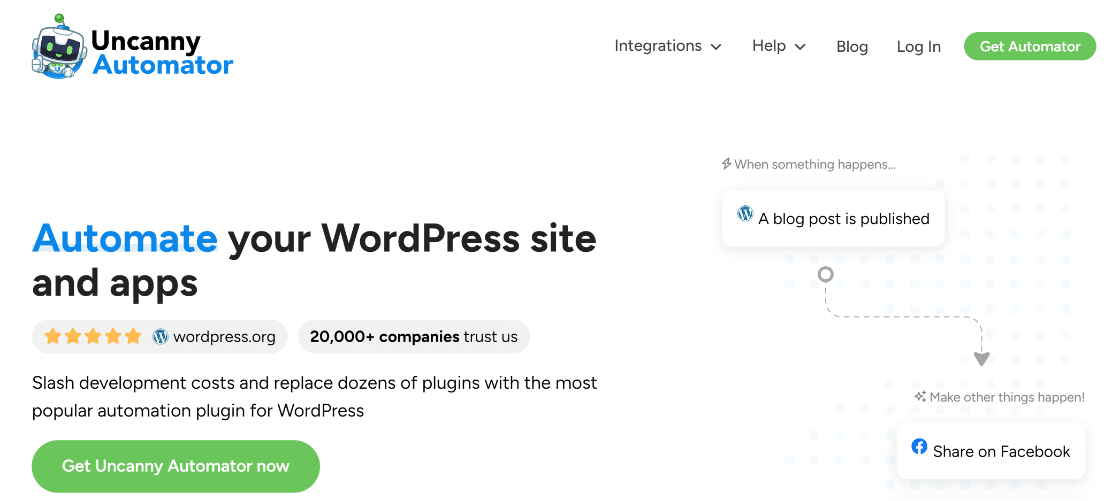
Pour les besoins de cet article, nous utiliserons la version gratuite d'Uncanny Automator, bien que vous puissiez vouloir passer à la version Pro plus tard. La version Pro est l'un des meilleurs plugins ChatGPT pour WordPress et elle permet de débloquer des déclencheurs et des événements d'action supplémentaires pour vos intégrations.
2. Créer un nouveau formulaire WordPress
Maintenant que nous avons les plugins dont nous avons besoin, nous sommes prêts à aller de l'avant.
Pour ce tutoriel, nous allons créer un formulaire de nouvelle embauche et le connecter à ChatGPT. Ensuite, nous demanderons à ChatGPT d'envoyer automatiquement un email unique à chaque nouvel employé lors de la soumission du formulaire, pour lui souhaiter la bienvenue dans l'équipe.
Cela vous semble intéressant ?
Mais pour cela, nous devons commencer par créer un formulaire. Ouvrez votre panneau d'administration WordPress et naviguez vers WPForms " Add New.

Vous accédez alors à l'écran de configuration du formulaire. En haut de l'écran, vous pouvez saisir un nom pour votre formulaire afin de pouvoir le retrouver facilement par la suite grâce au nom qui lui est attribué dans votre tableau de bord.
Ensuite, vous pouvez choisir un modèle de formulaire. Nous disposons d'un modèle intégré pour les nouvelles embauches, mais il est un peu plus avancé que le formulaire dont nous avons besoin pour l'instant.
Nous allons donc créer un formulaire plus simple à partir de zéro afin de rendre l'intégration aussi simple que possible.
Après avoir nommé votre formulaire dans l'écran de configuration du formulaire, cliquez sur Créer un formulaire vierge.
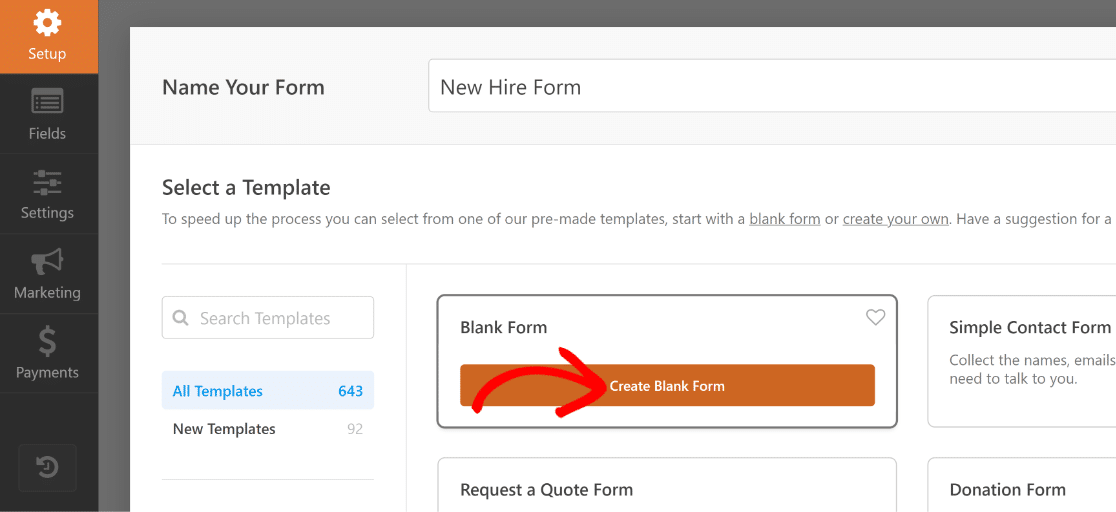
Vous vous trouvez maintenant dans le générateur de formulaires, où vous pouvez commencer à ajouter des champs à votre formulaire.
Excellent ! Ajoutons quelques champs à ce formulaire.
3. Ajouter des champs à votre formulaire
Insérer des champs dans votre formulaire est incroyablement facile avec WPForms. Déplacez simplement votre curseur dans le panneau de gauche et cliquez sur le champ que vous souhaitez ajouter. Vous pouvez également glisser-déposer le champ si vous souhaitez avoir plus de contrôle sur l'emplacement du champ dans le formulaire.
Les deux champs les plus importants sont le nom et l'adresse électronique. Commençons donc par les ajouter.
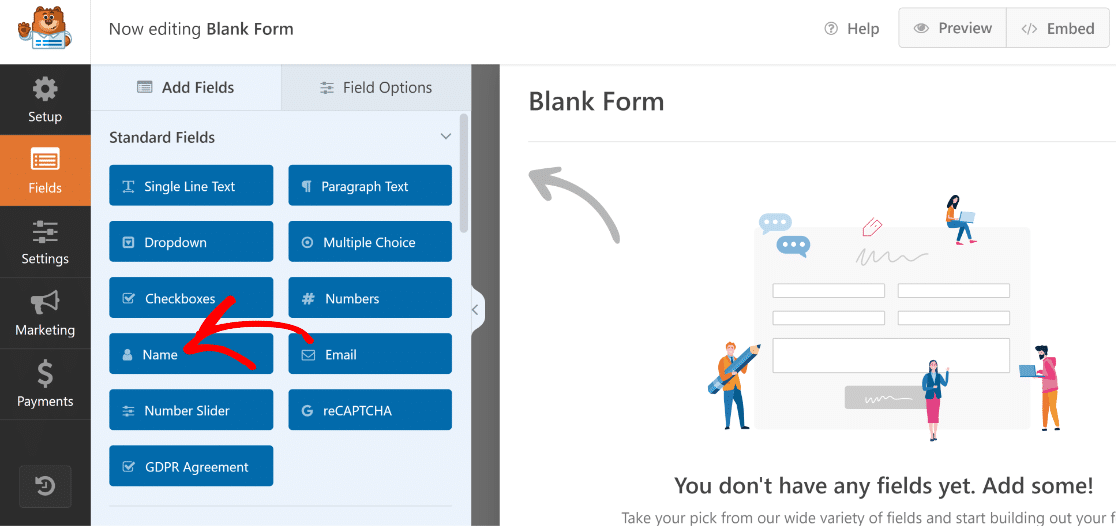
Vous pouvez facilement modifier le nom d'un champ. Nous allons renommer le champ Nom en "Nom du nouvel employé". Il suffit de cliquer sur le champ après l'avoir ajouté au formulaire pour ouvrir ses options, puis de saisir le nouveau nom du champ dans l'option Étiquette.
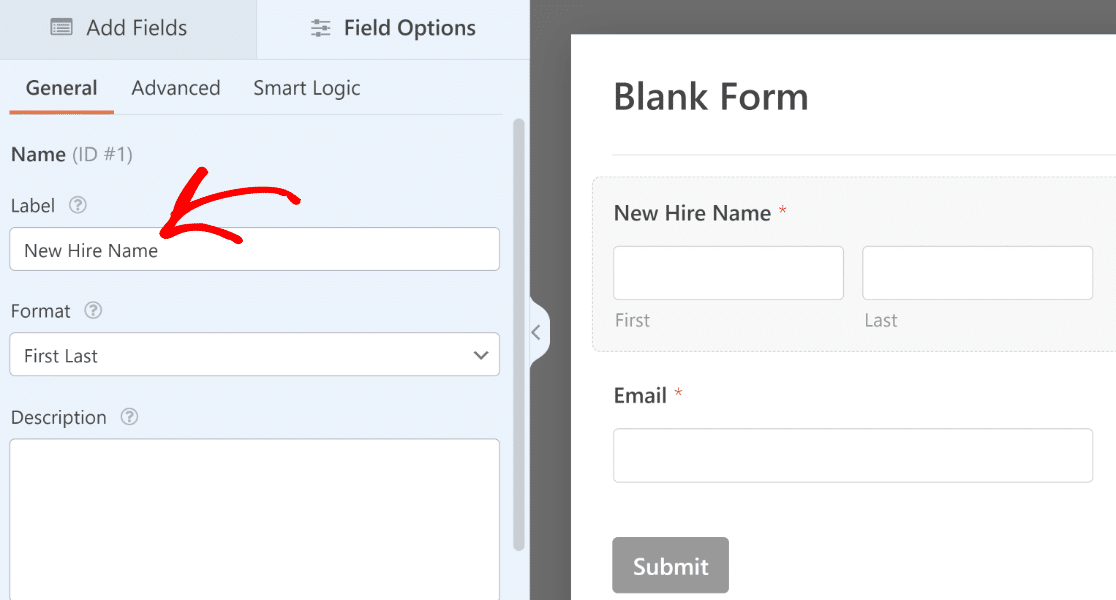
Ensuite, ajoutons également les champs suivants avant de les renommer comme nous avons renommé les champs ci-dessus :
- Titre du poste (texte d'une ligne)
- Département (liste déroulante)
- Gestionnaire (liste déroulante)
- Date de début (date/heure)
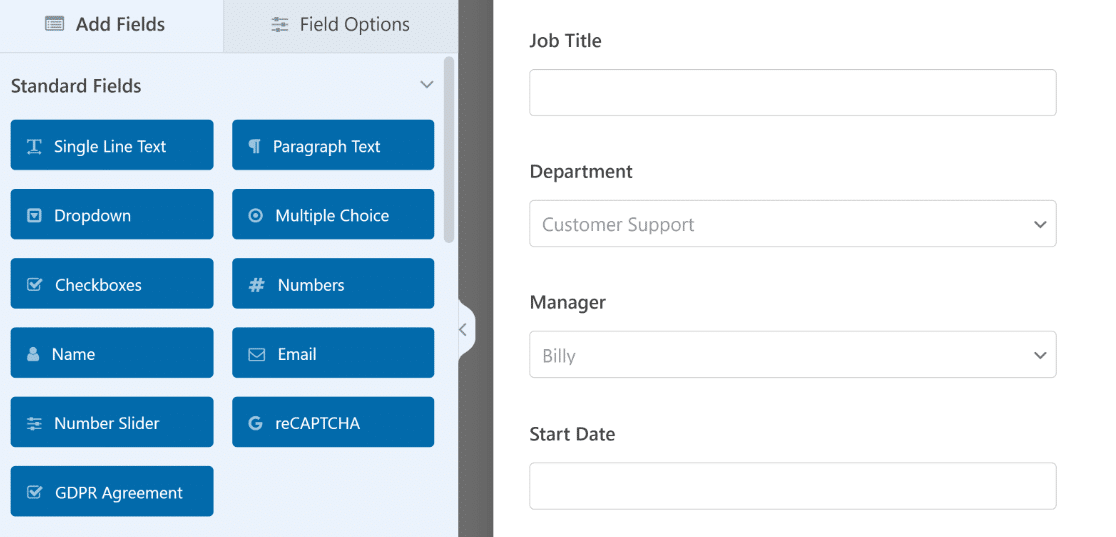
Pour les champs déroulants, vous pouvez ajouter des options sélectionnables en cliquant sur le champ pour ouvrir les options de champ et en saisissant le texte de chaque choix dans la section Choix.
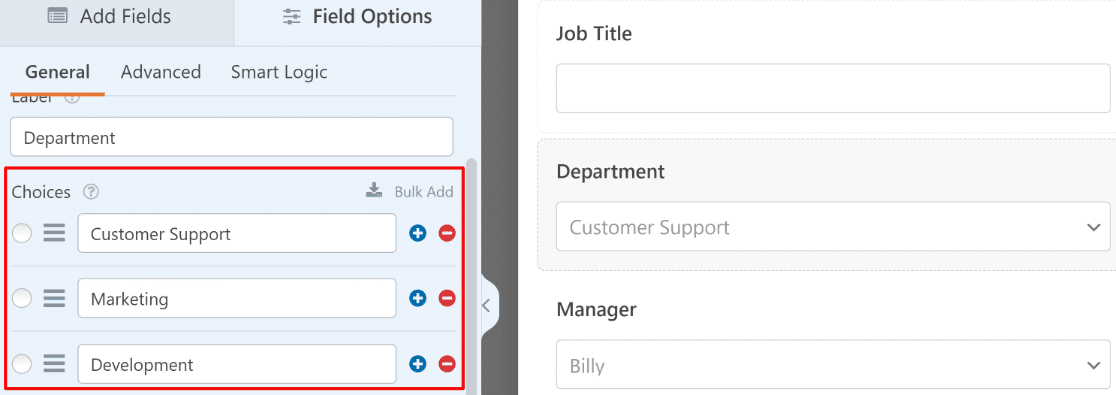
Pour le champ Date/Heure, nous utilisons le format Date car nous n'avons pas besoin d'un champ Heure pour nos besoins. Vous pouvez modifier le format à partir de la rubrique Options de champ " Général".
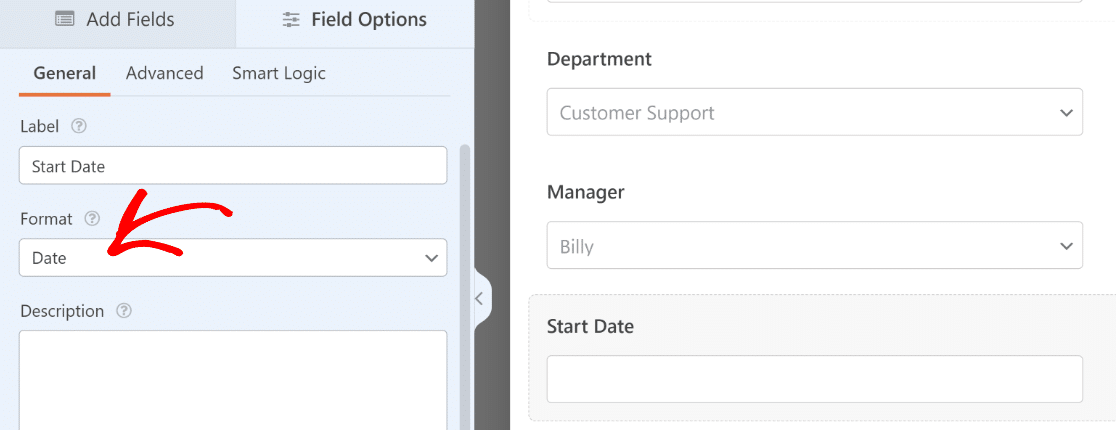
Si vous le souhaitez, vous pouvez également désactiver les dates passées afin que le champ de sélection des dates n'affiche que les dates actuelles et futures.
Vous trouverez ce paramètre dans l'onglet Avancé des options de champ. Utilisez le bouton de basculement Désactiver les dates passées pour désactiver toutes les dates passées.
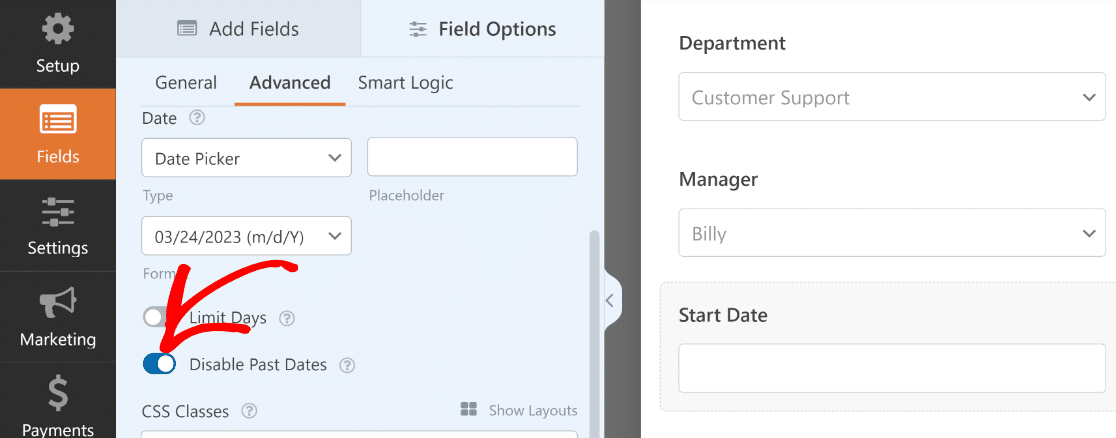
C'est parfait ! Nous avons ajouté tous les champs nécessaires à ce formulaire et il est presque prêt.
Le moment est venu d'enregistrer le formulaire, afin de ne pas perdre les modifications apportées. Le bouton Enregistrer se trouve en haut du générateur de formulaires, à côté du bouton Intégrer.
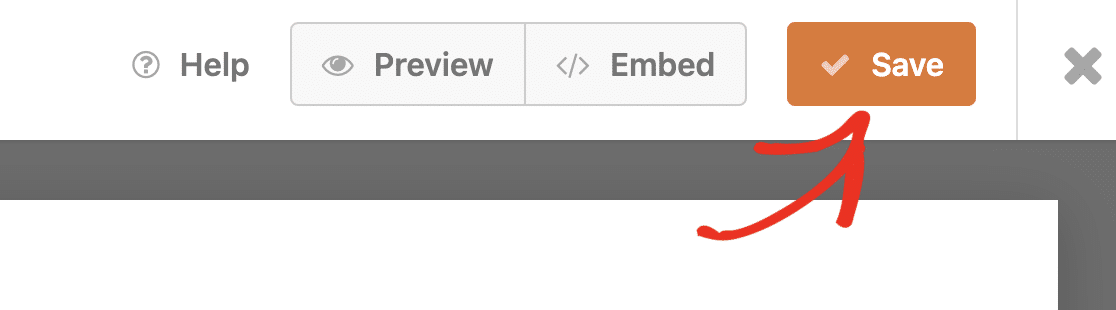
Nous avons maintenant terminé la construction du formulaire. Dans l'étape suivante, il est temps de commencer le processus de connexion de ce formulaire avec ChatGPT.
4. Créer un compte Uncanny Automator
Avant de pouvoir connecter ChatGPT à votre site WordPress, vous devez d'abord avoir un compte Uncanny Automator actif.
Depuis votre tableau de bord WordPress, sélectionnez Automator " Paramètres.
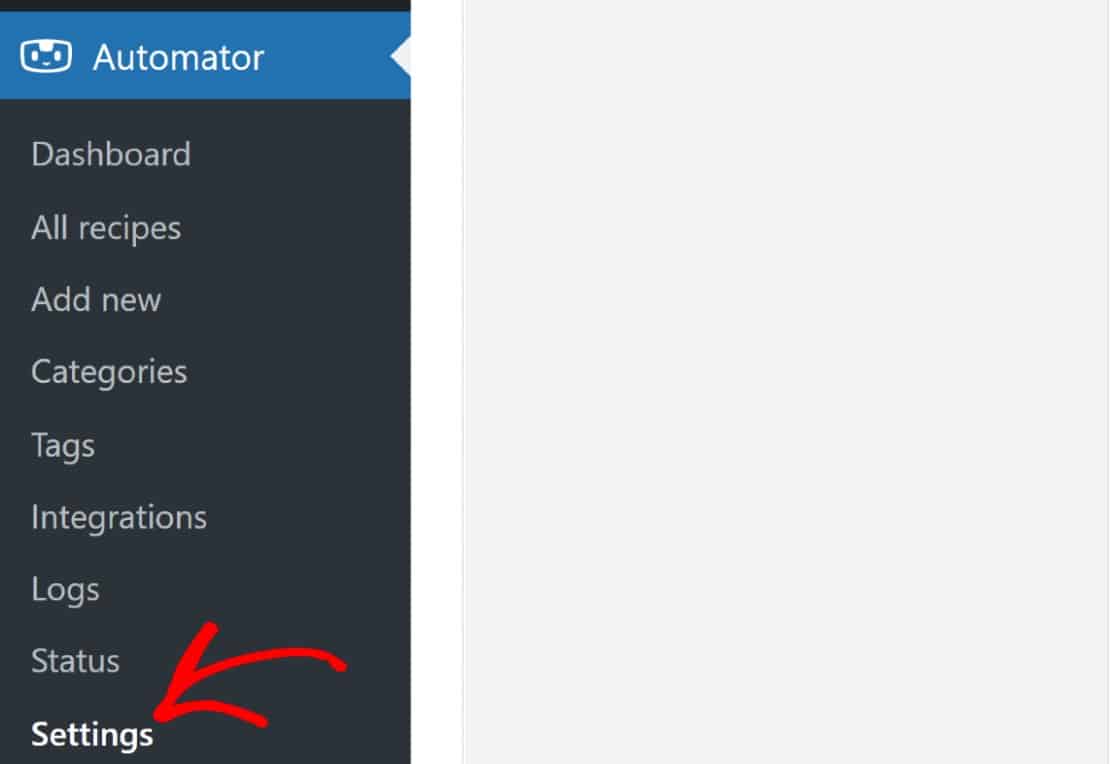
Vous accédez alors à la section Licence de vos paramètres. Cliquez sur le bouton Connecter votre site pour continuer.
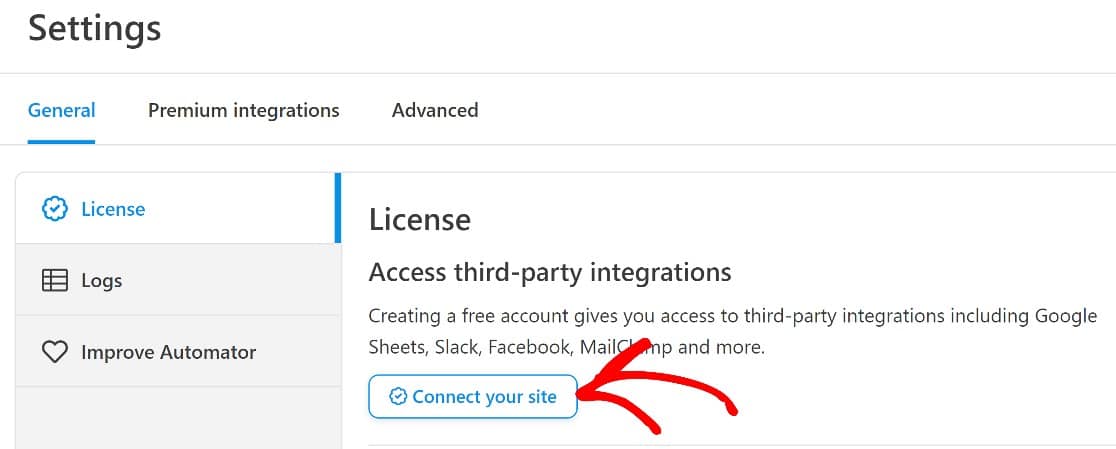
Dès que vous appuyez sur ce bouton, une nouvelle fenêtre contextuelle apparaît. Sélectionnez le bouton Connecter votre compte gratuit et suivez les instructions à l'écran pour créer votre compte Uncanny Automator gratuit et y connecter votre site.
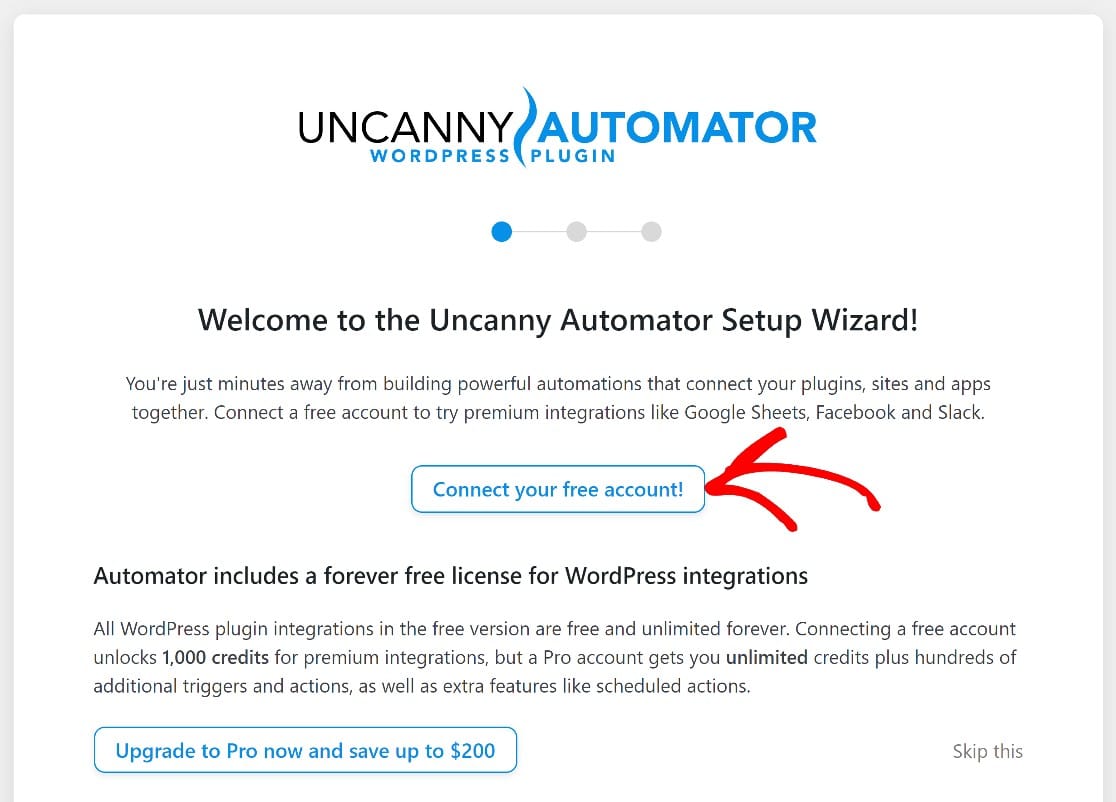
Une fois votre compte créé, vous pouvez commencer à créer votre recette d'automatisation.
5. Configuration du déclencheur d'automatisation
Dans Uncanny Automator, chaque automatisation est appelée "recette". Chaque recette est composée de deux éléments : un plugin qui déclenche l'automatisation et une autre application ou plugin qui effectue une action basée sur l'événement déclencheur.
Vous pouvez créer des recettes Uncanny Automato directement depuis votre tableau de bord WordPress. Dans le menu d'administration, placez votre curseur sur Automator et cliquez sur Ajouter un nouveau.
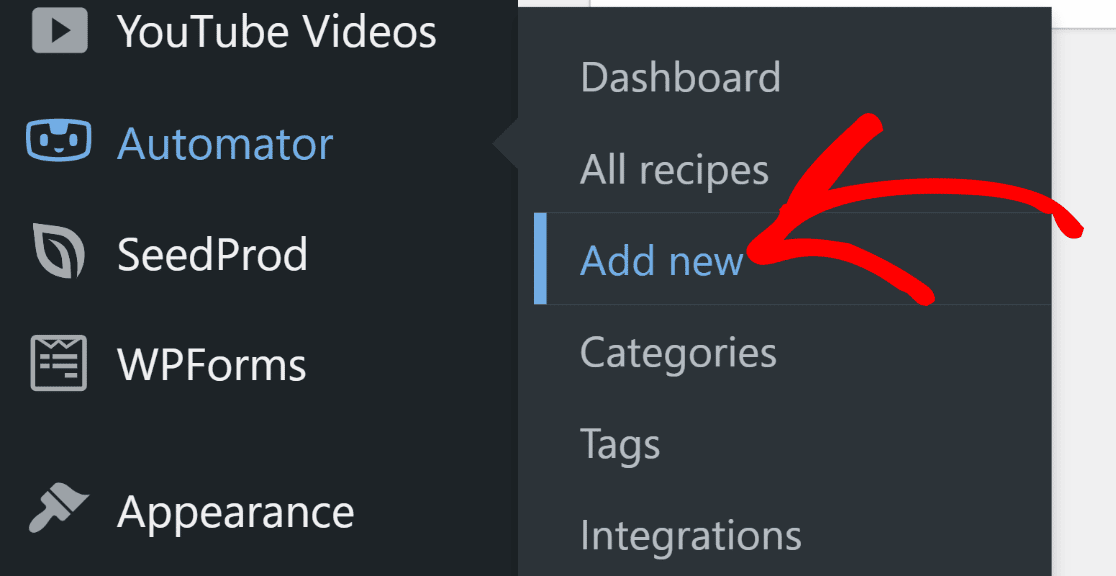
L'écran de l'éditeur de recettes s'affiche. Sélectionnez ici votre type de recette. Uncanny Automator vous permet de sélectionner une recette en fonction du type d'utilisateur qui peut la lancer.
Comme nous supposons que notre formulaire sera utilisé en interne par une entreprise pour envoyer des courriels automatisés aux nouveaux employés, nous choisirons l'option Utilisateurs connectés. Ainsi, l'automatisation ne se déclenchera que lorsque le personnel autorisé à se connecter soumettra ce formulaire.
Toutefois, vous êtes libre de choisir l'un ou l'autre type en fonction de vos besoins. Une fois que vous avez sélectionné le type de recette, cliquez sur Confirmer en bas de page pour continuer.
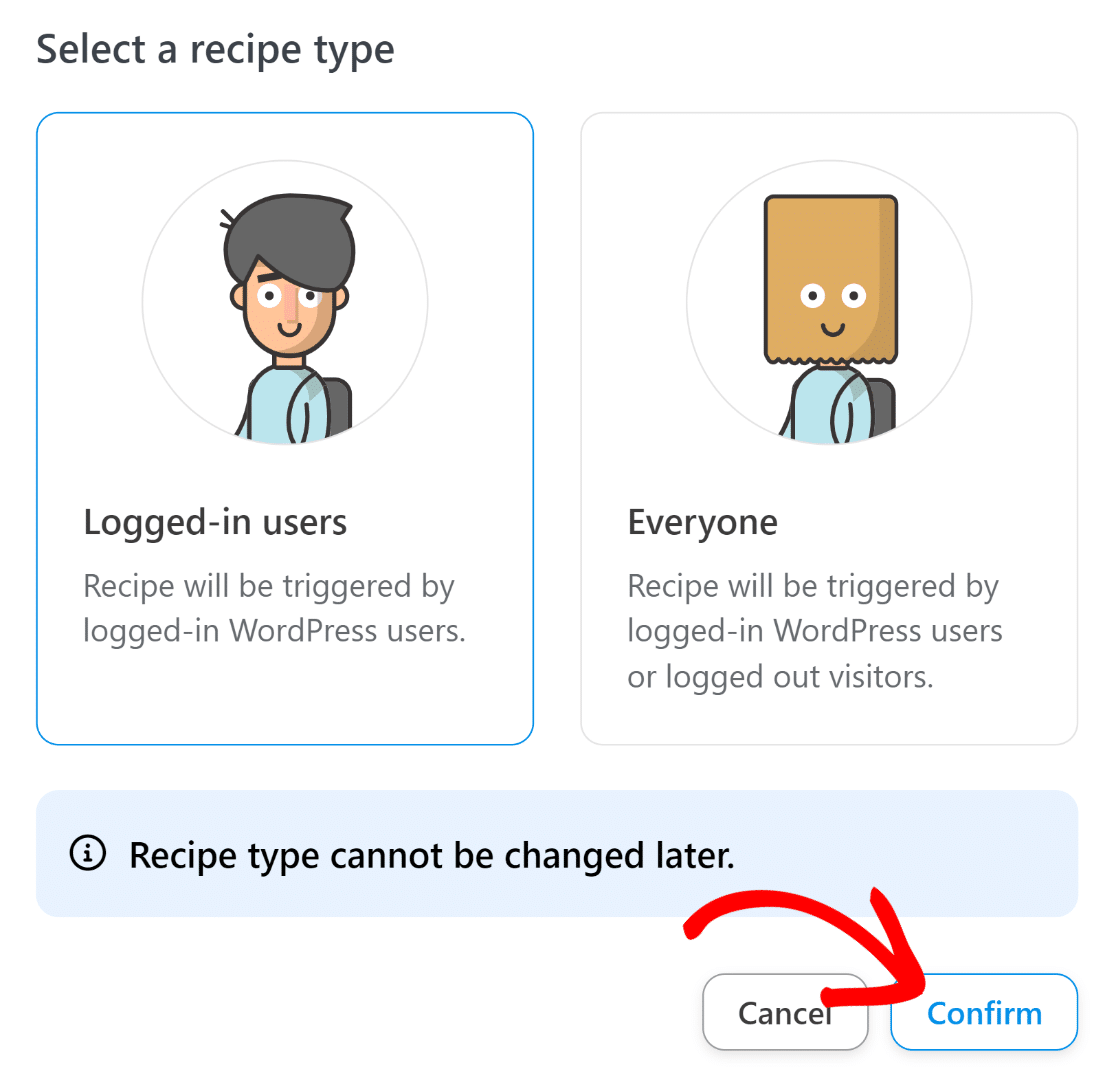
Vous pouvez maintenant donner un titre à cette recette et choisir votre plugin déclencheur. Puisque nous avons construit notre formulaire en utilisant WPForms, nous allons sélectionner WPForms comme déclencheur.
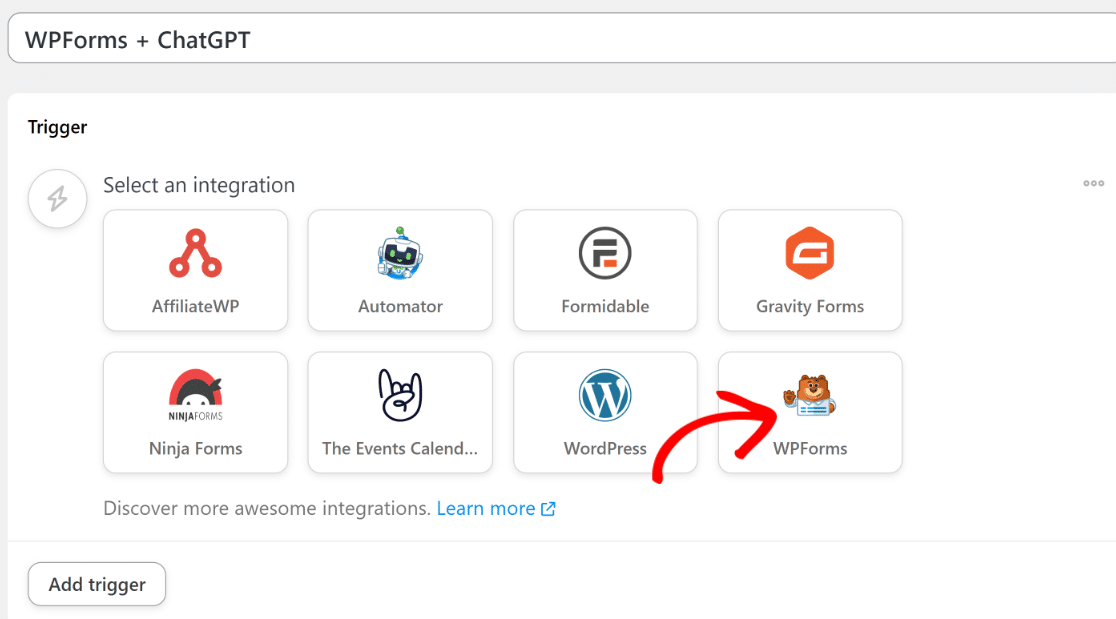
Choisissez un événement déclencheur parmi les options disponibles. Dans la plupart des cas, y compris celui-ci, le déclencheur "Un utilisateur soumet un formulaire" fonctionnera parfaitement.
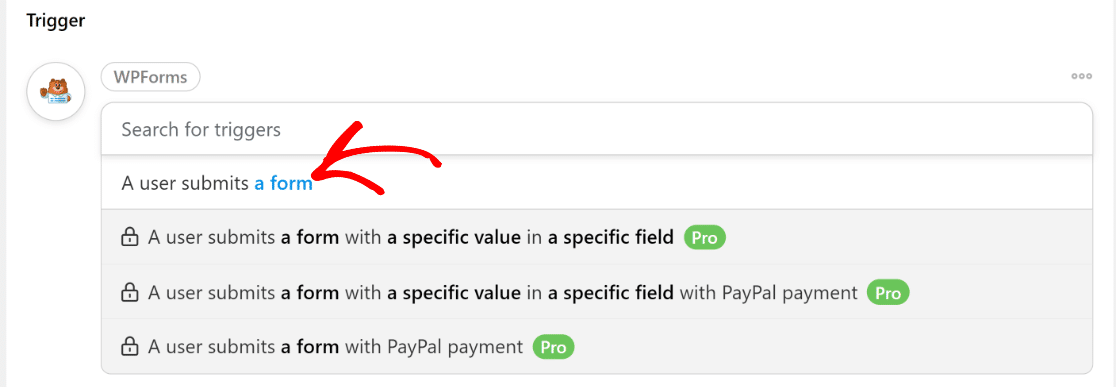
Lorsque vous avez terminé de sélectionner l'événement déclencheur, vous devez maintenant sélectionner le formulaire spécifique qui doit déclencher l'automatisation. C'est ici que vous devez sélectionner le formulaire que vous avez créé à l'étape précédente.
Dans notre cas, ce formulaire s'appelle le formulaire de nouvelle embauche. Nous allons donc utiliser le menu déroulant pour sélectionner ce formulaire.
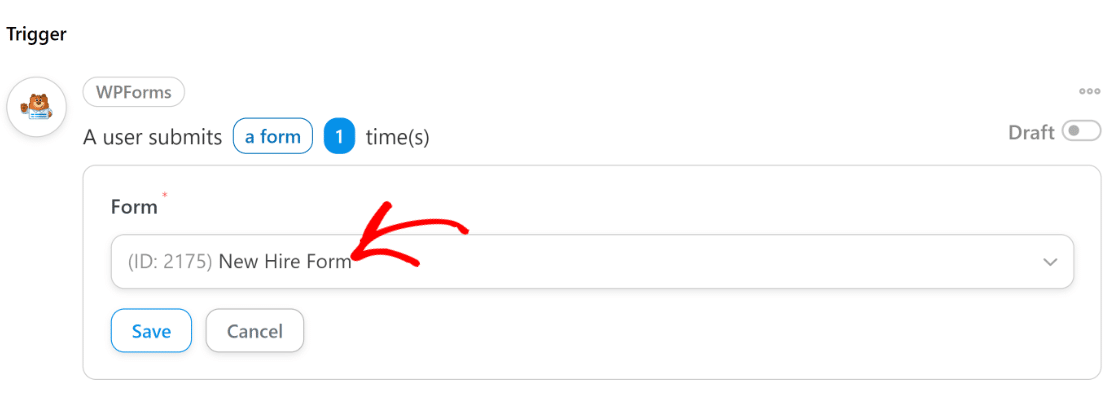
Appuyez sur le bouton Enregistrer une fois que vous avez terminé.
À ce stade, vous avez configuré avec succès votre événement déclencheur. Passons maintenant à la connexion d'Uncanny Automator avec ChatGPT.
6. Connecter Uncanny Automator à ChatGPT
Faites défiler vers le bas et cliquez sur le bouton Ajouter une action pour commencer à configurer votre événement d'action d'automatisation.
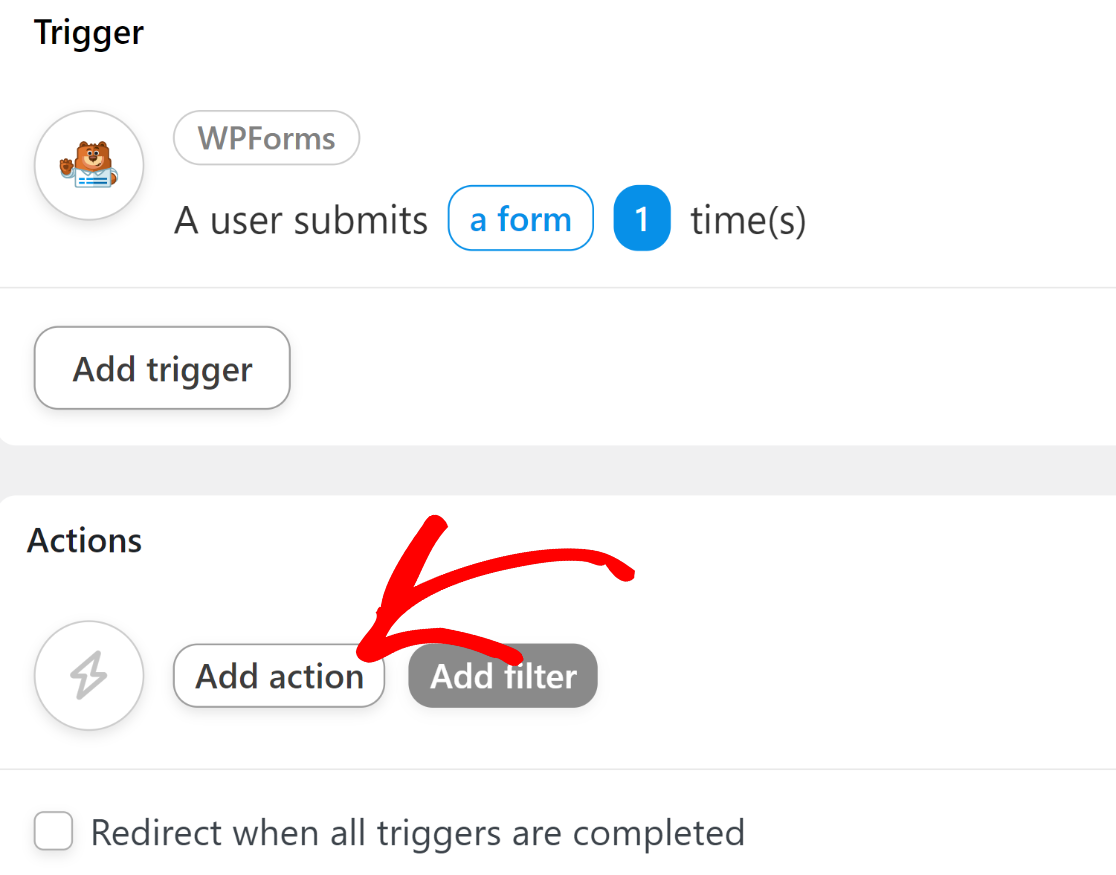
Une fois que vous avez fait cela, une liste s'ouvrira avec toutes les applications disponibles que vous pouvez intégrer à WPForms. Cherchez l'icône OpenAI dans cette liste et cliquez dessus.
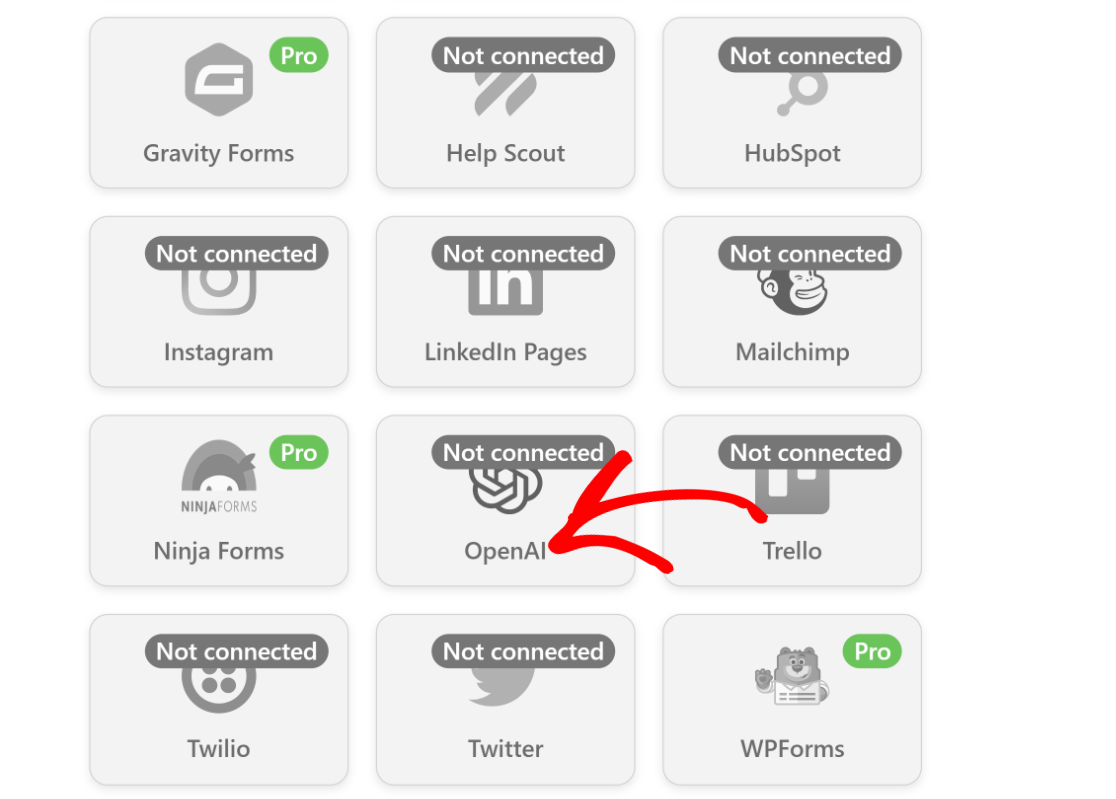
Lorsque vous aurez cliqué sur cette icône, une nouvelle fenêtre contextuelle apparaîtra sur votre écran, vous demandant de connecter votre compte OpenAI à Uncanny Automator. Cliquez sur l'option Connecter le compte pour continuer.
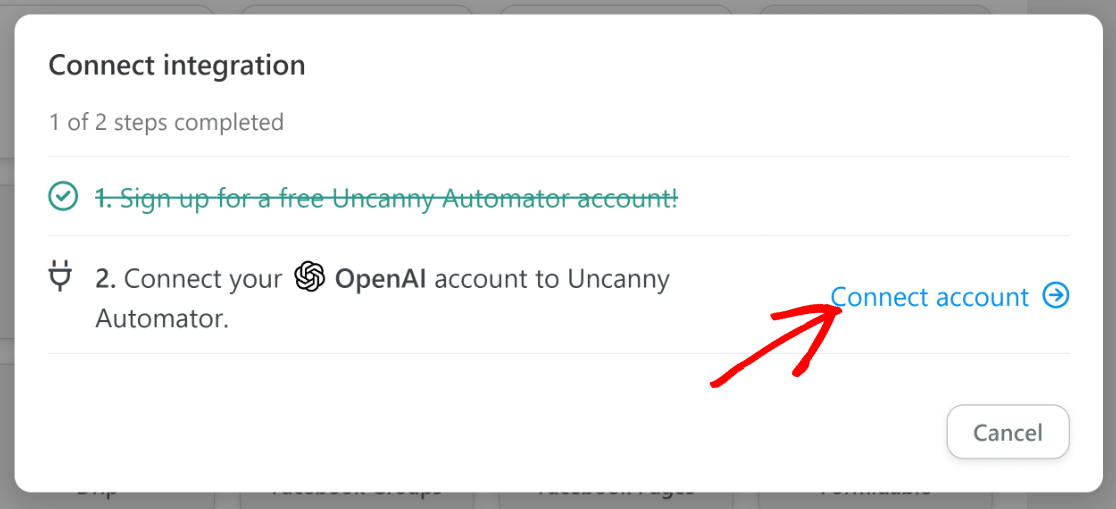
Ici, vous devrez entrer votre clé API secrète pour OpenAI. Pour trouver votre clé, assurez-vous d'abord que vous avez un compte OpenAI. Si vous possédez un compte, il vous suffit de visiter ce lien dans un nouvel onglet du navigateur pour accéder à la page de votre clé OpenAI.
Cliquez sur le bouton Créer une nouvelle clé secrète.
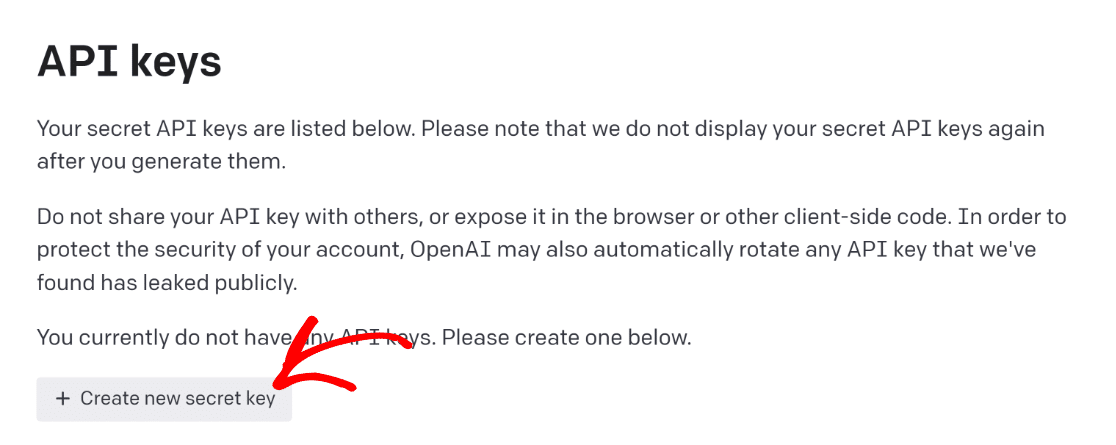
Cliquez sur l'icône du presse-papiers pour copier votre clé API. Revenez à l'onglet précédent du navigateur dans lequel vous configurez la recette Uncanny Automator et saisissez votre clé API secrète dans la fenêtre modale. Cliquez ensuite sur le bouton Connecter un compte OpenAPI.
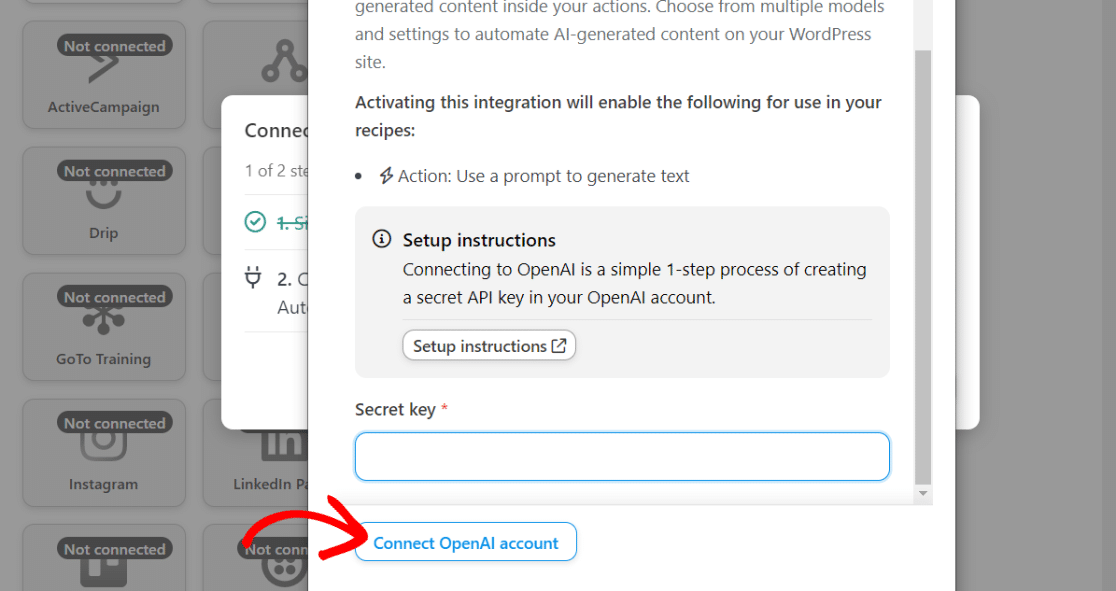
Dès que vous vous connecterez, vous obtiendrez un message de réussite confirmant qu'OpenAI est maintenant prêt à être utilisé avec Uncanny Automator.
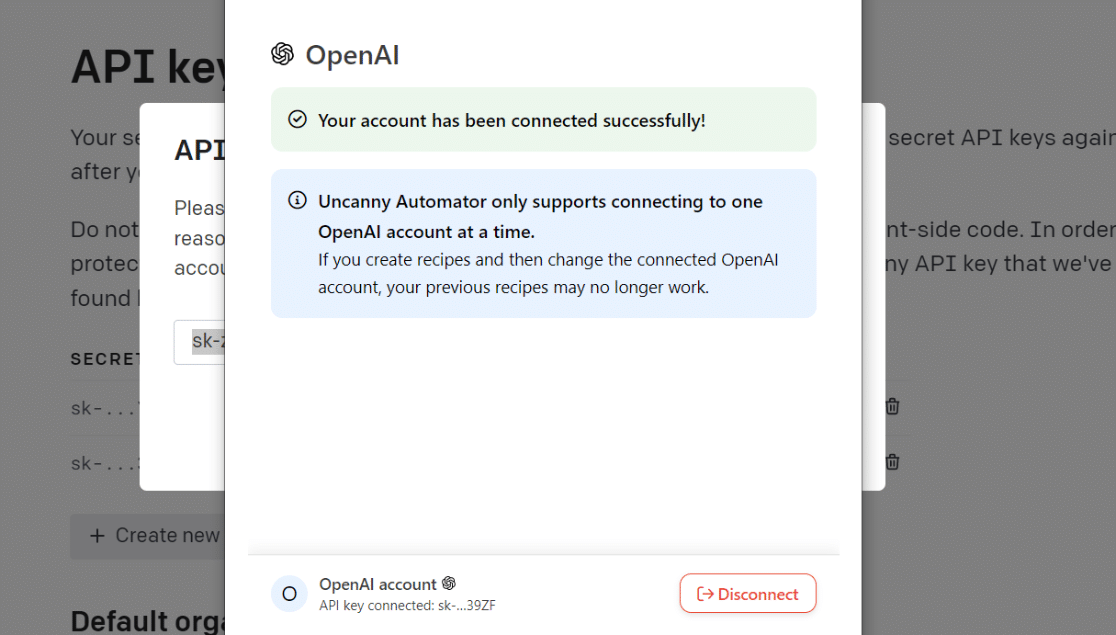
Nous sommes maintenant libres de configurer ChatGPT comme action d'automatisation.
7. Configuration de l'action d'automatisation
Après avoir connecté votre compte ChatGPT à Uncanny Automator, revenez à l'écran de l'éditeur de recettes. Cette fois, l'icône OpenAI ne sera plus grisée, ce qui indique qu'elle est prête à être utilisée.
Cliquez sur l'icône OpenAI.
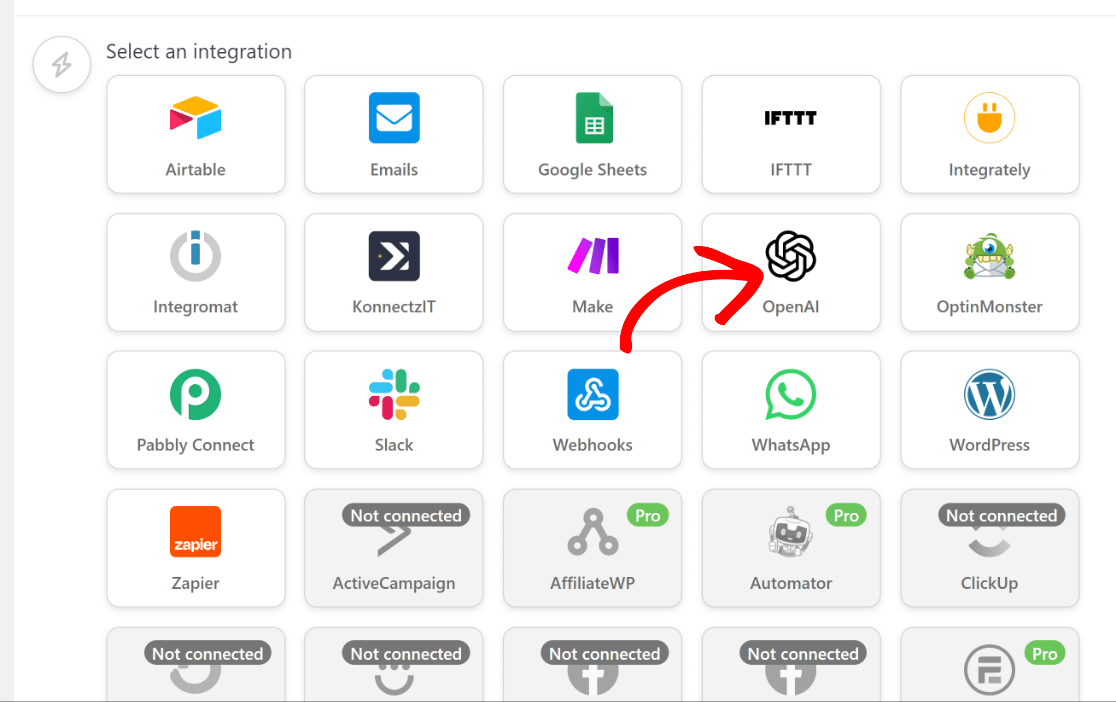
Cela ouvrira une liste déroulante avec une liste d'options d'action OpenAI disponibles. Sélectionnez l'option "Utiliser une invite pour générer du texte avec le modèle GPT".
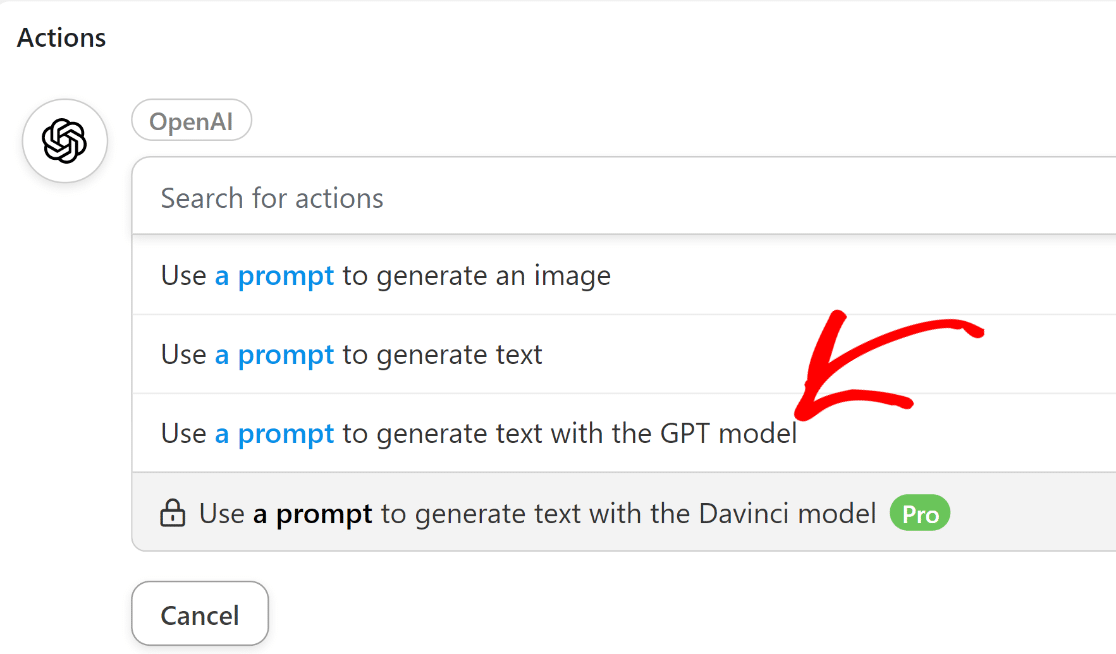
Vous verrez maintenant apparaître plusieurs options qui vous permettront de contrôler le comportement de votre modèle ChatGPT :
- Modèle : Si vous avez choisi l'option d'action que nous avons recommandée ci-dessus, vous n'aurez accès qu'au GPT-3, qui est le meilleur modèle de langage actuellement disponible dans OpenAI. Vous pouvez également choisir entre les modèles Curie, Babbage et Ada si vous choisissez une option d'action différente dans la version gratuite d'Uncanny Automator. Nous recommandons de laisser cette option par défaut pour ce tutoriel.
- Température : Ce paramètre vous permet de contrôler le degré d'aléatoire de la réponse générée par le GPT-3. Vous pouvez entrer des valeurs comprises entre 0 et 2. Si vous n'êtes pas sûr, il est préférable de laisser la valeur par défaut de 1.
- Longueur maximale : Ce champ accepte le nombre maximum de tokens. OpenAI compte la longueur en termes de jetons, qui sont des unités de "sens" plutôt que des mots. Selon OpenAI : "Vous pouvez considérer les tokens comme des morceaux de mots, où 1 000 tokens correspondent à environ 750 mots". Une fois de plus, vous pouvez laisser ce champ vide pour utiliser la valeur par défaut.
- Message système : Ici, vous pouvez entrer des instructions ou donner un contexte supplémentaire au GPT-3 sur le type de réponse que vous attendez de lui.
- Invite : C'est la partie la plus importante de ces paramètres. GPT-3 utilisera tout ce que vous écrivez comme une invite pour générer et vous renvoyer une réponse.
Voici le message système et l'invite que nous avons utilisés :
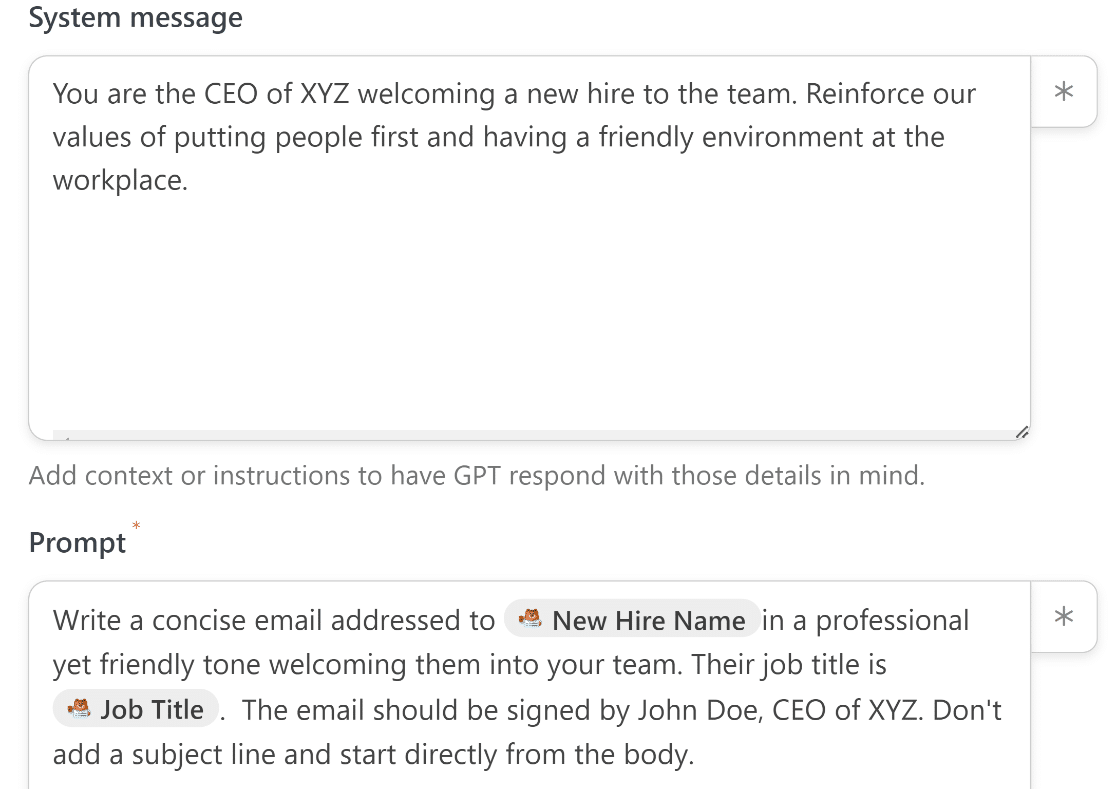
Vous remarquerez peut-être que l'invite contient des données directement tirées du formulaire que nous avons connecté plus tôt en tant que déclencheur.
C'est la fonction la plus intéressante de cette intégration, car vous pouvez personnaliser vos e-mails en ajoutant des données réelles à partir de chaque entrée de formulaire.
Pour extraire des données du formulaire et les ajouter à votre invite, il suffit d'appuyer sur l'icône de l'astérisque(*) à côté du champ Invite.
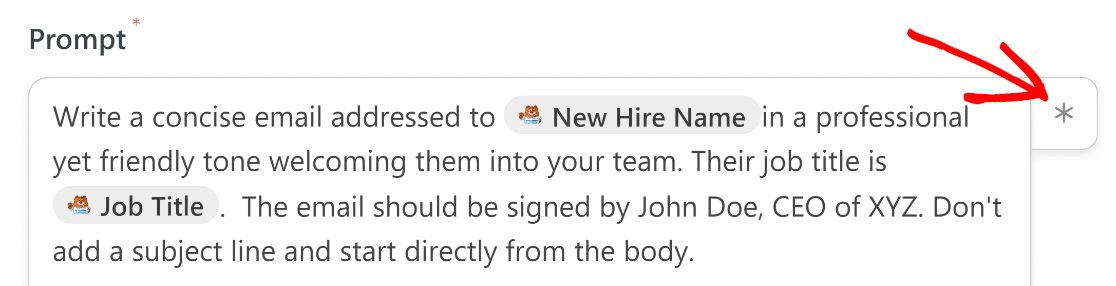
Lorsque la fenêtre modale s'ouvre, faites défiler vers le bas et sélectionnez l'événement déclencheur que vous avez défini précédemment.
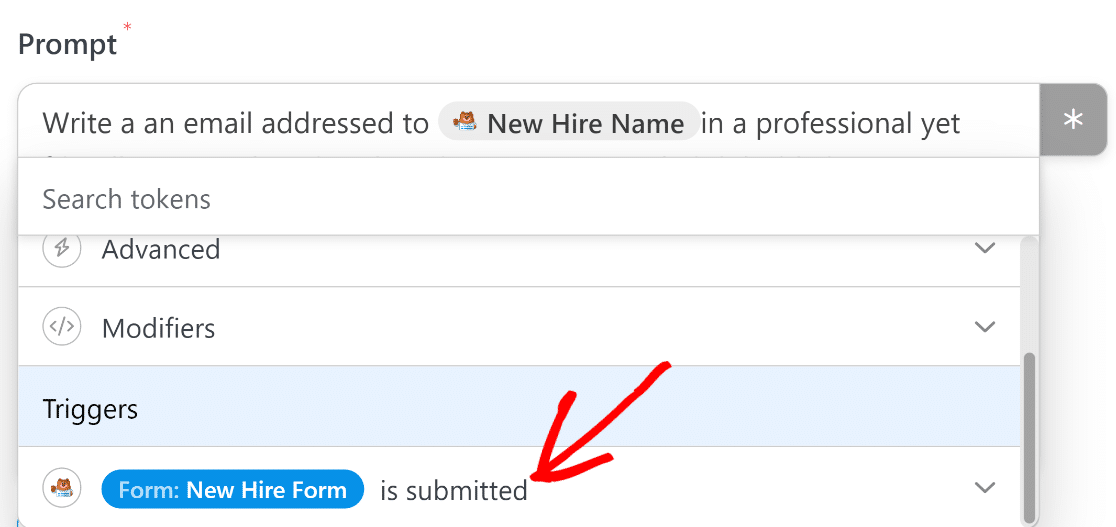
Désormais, vous pouvez extraire des données directement à partir de n'importe quel champ ajouté à votre formulaire, à condition de disposer de quelques métadonnées supplémentaires telles que l'IP de l'utilisateur.
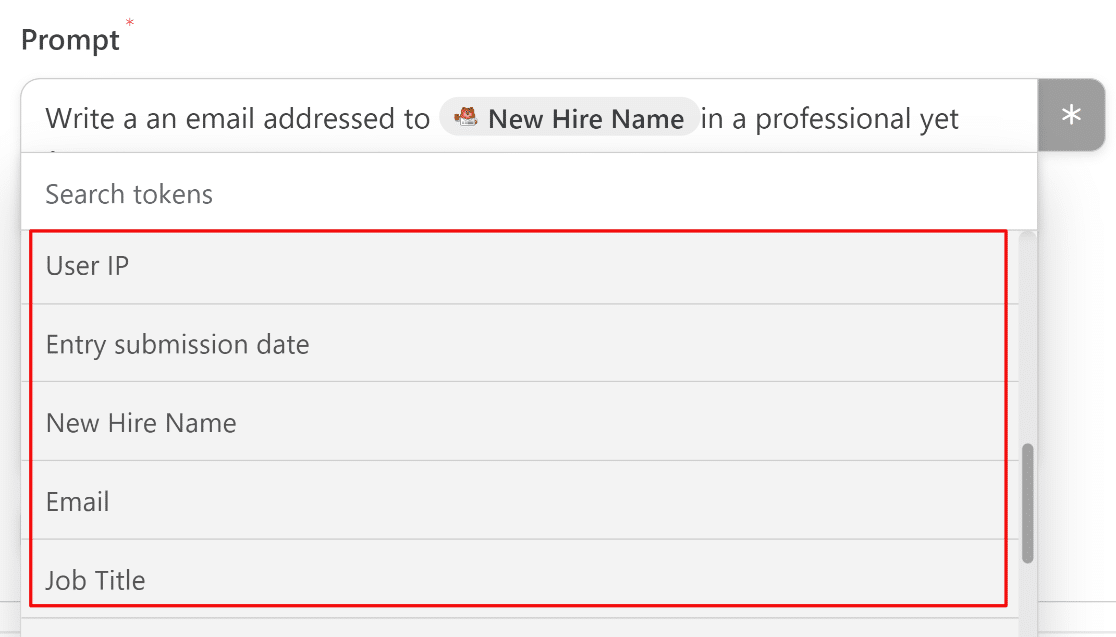
Lorsque vous avez terminé, appuyez sur Enregistrer.
8. Utiliser la réponse générée par ChatGPT
Maintenant que vous avez mis en place une intégration avec ChatGPT, la dernière étape consiste à utiliser le texte généré d'une manière qui puisse vous être utile.
Dans notre scénario, nous utilisons cette intégration pour que ChatGPT génère un email et l'envoie au destinataire. Cependant, ChatGPT ne peut pas envoyer d'email, nous aurons donc besoin d'une action séparée pour gérer le processus d'envoi d'email.
Pour ce faire, nous allons créer une deuxième action dans Uncanny Automator. Cliquez simplement sur le bouton Ajouter une action sous l'action OpenAI que vous venez de créer.
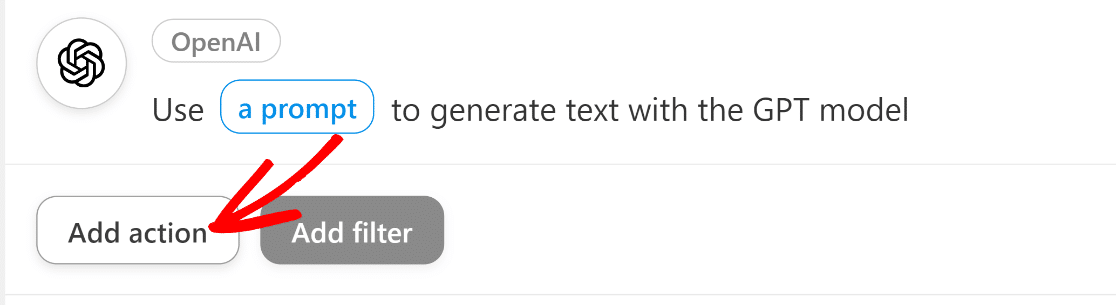
Comme précédemment, la liste des applications disponibles pour l'intégration s'affiche. Cette fois, cliquez sur Emails.
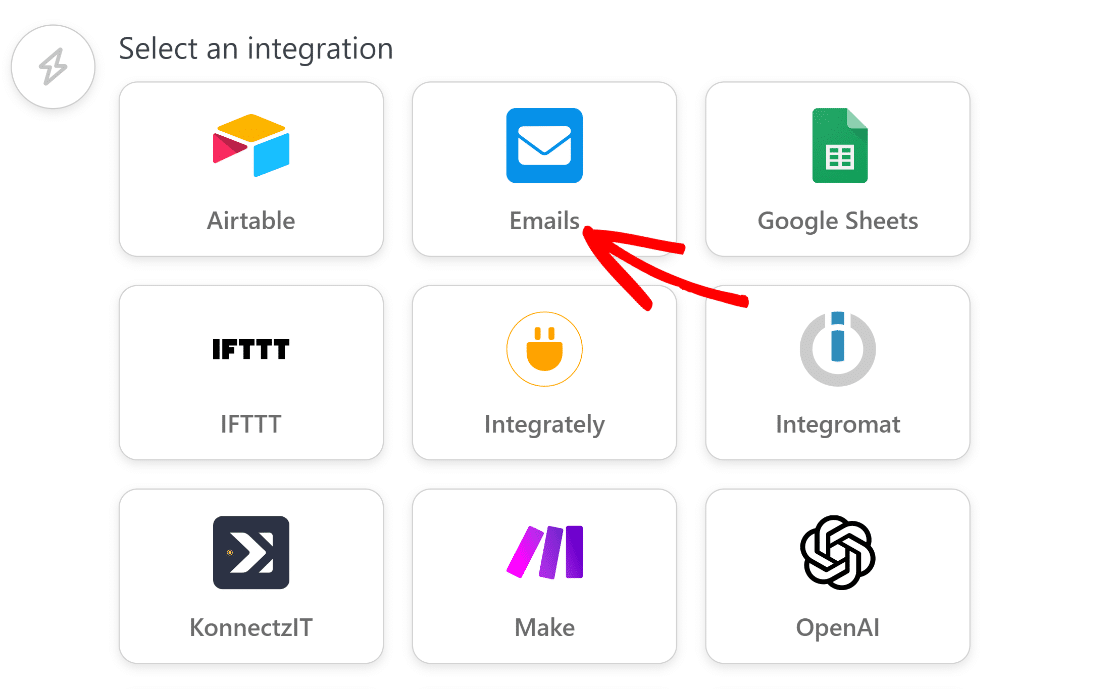
Ensuite, cliquez sur l'action "Envoyer un courrier électronique".
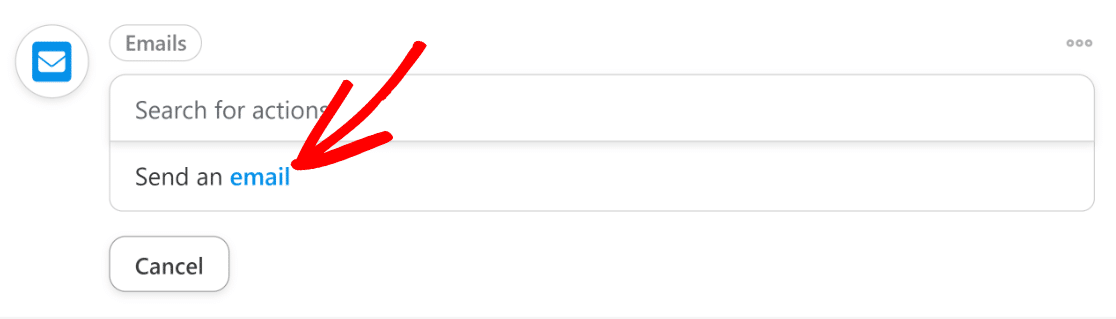
Remplissez les champs pour configurer vos paramètres de courrier électronique. Veillez à utiliser le champ Email de votre formulaire dans le champ À. Pour ce faire, cliquez sur le bouton astérisque (*) à droite du champ et sélectionnez l'option Email dans les options de déclenchement du formulaire, comme nous l'avons fait dans une étape précédente.
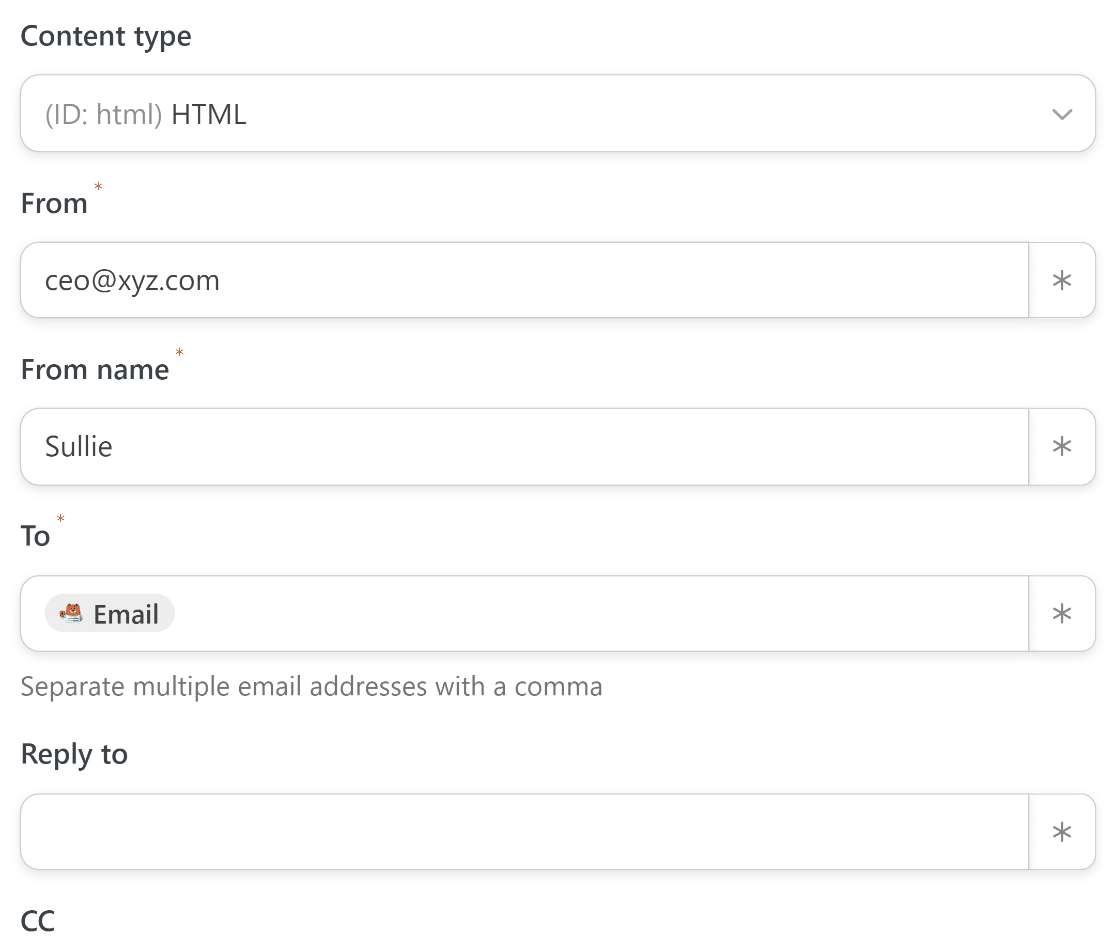
Faites défiler la page vers le bas pour trouver les champs "objet" et "corps" de vos courriels. Commencez par saisir un texte approprié pour l'objet.
Comme nous ne pouvons obtenir que la réponse complète de ChatGPT en un seul bloc, nous ne pouvons pas extraire uniquement la ligne d'objet de sa réponse pour l'utiliser dans le champ Objet.
Pour les besoins de ce tutoriel, nous utiliserons plutôt une ligne d'objet fixe, rédigée manuellement.

Pour le corps, nous devons extraire le texte de l'email que ChatGPT a généré pour nous sur la base des invites que nous avons configurées à l'étape précédente.
Vous avez peut-être remarqué que nous avons demandé à ChatGPT de ne pas insérer d'objet dans sa réponse.
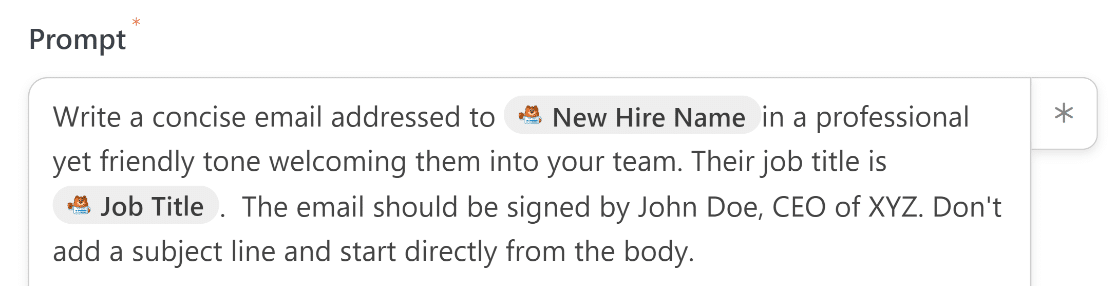
De cette façon, nous pouvons nous assurer que le texte qu'il renvoie est exempt de toute mention accidentelle d'une ligne d'objet dans le corps de l'e-mail.
Il ne nous reste plus qu'à insérer le texte de ChatGPT dans le corps du message.
Une fois de plus, cliquez sur l'astérisque(*) à côté du champ Corps pour ouvrir la liste des données disponibles que vous pouvez utiliser à partir de ChatGPT.
Comme nous n'avons besoin ici que de la réponse basée sur l'invite de ChatGPT, nous sélectionnerons la sortie Réponse dans le menu déroulant de l'action du modèle GPT.
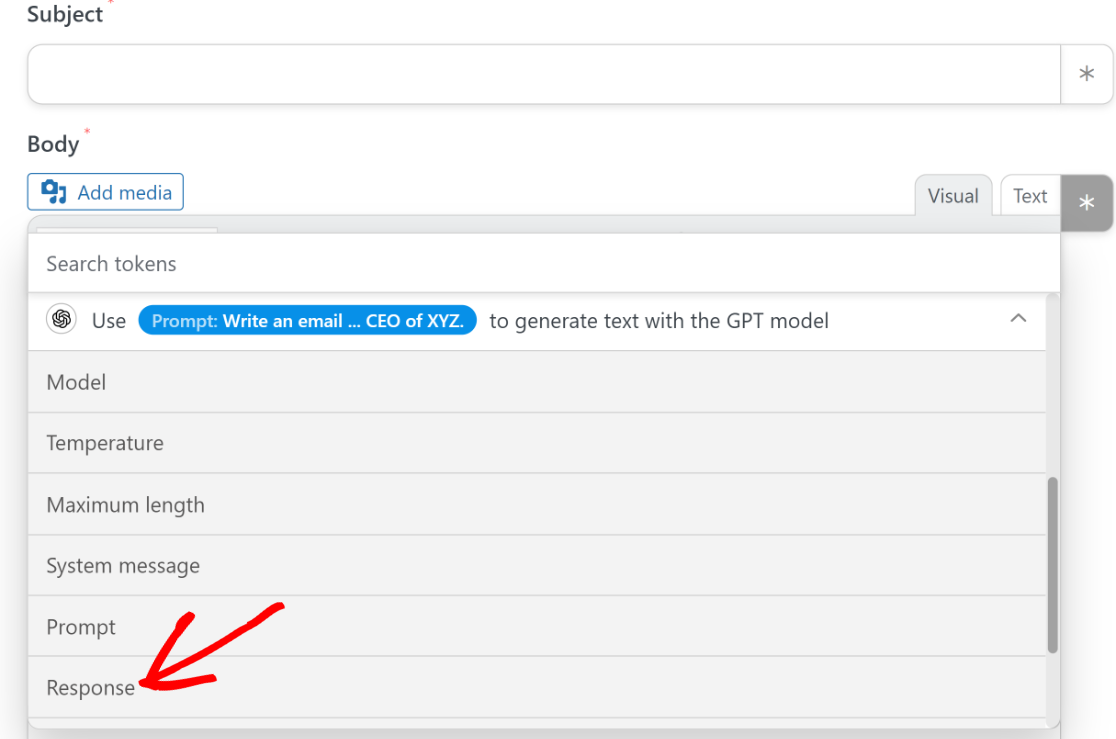
Lorsque vous êtes satisfait de l'aspect des choses, cliquez sur Enregistrer.
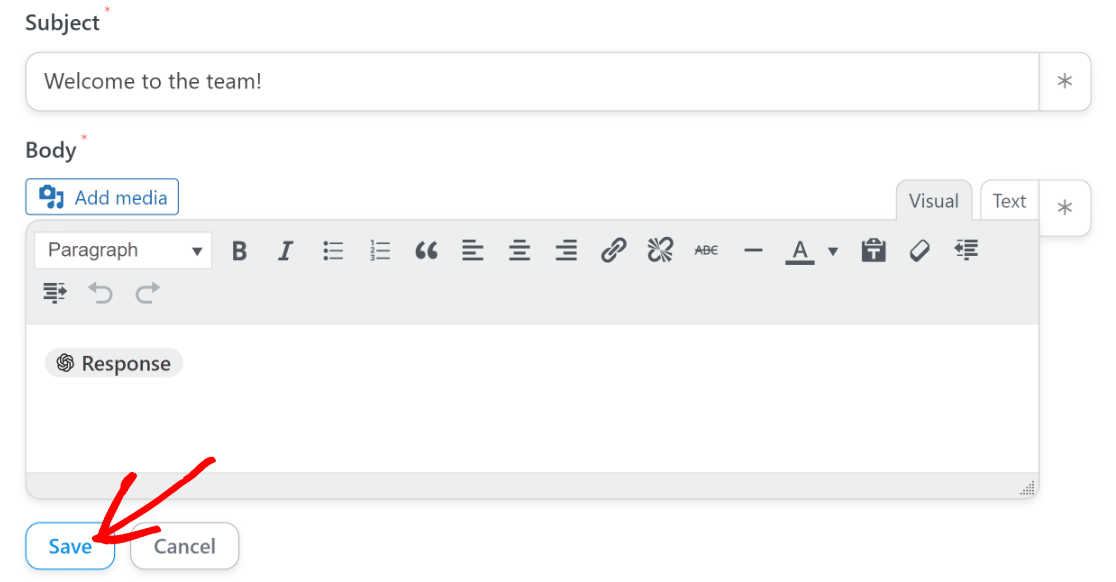
Nous avons presque terminé ! Il ne reste plus qu'à publier le formulaire que nous avons créé à la troisième étape.
9. Publier votre formulaire
Pour la dernière étape, retournez dans votre tableau de bord WordPress et allez dans WPForms " All Forms.
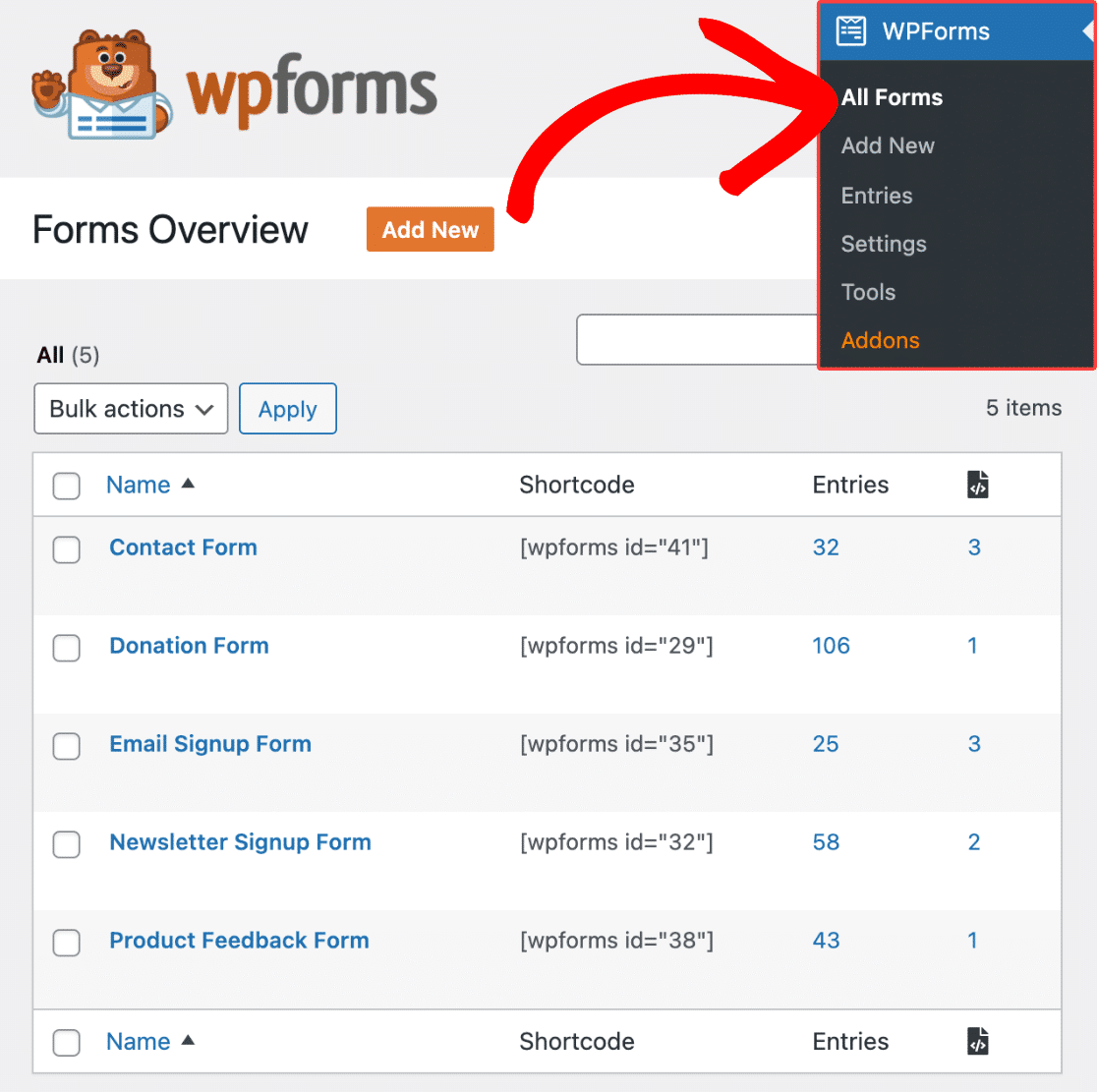
Sélectionnez le formulaire que vous avez créé précédemment dans cette liste pour y accéder dans le constructeur. Une fois à l'intérieur, cliquez sur le bouton Aperçu en haut.
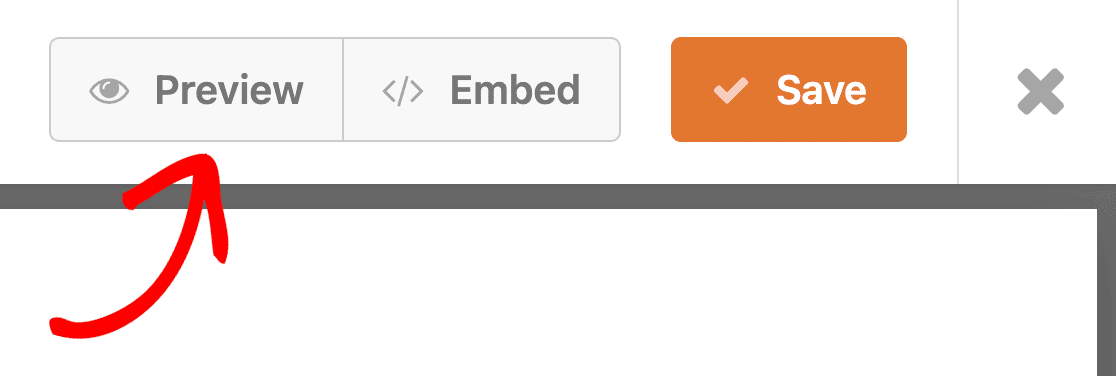
Cela vous amènera à un aperçu du formulaire, où vous pourrez le tester. C'est l'occasion de remplir une entrée factice avec une adresse électronique qui vous appartient et d'appuyer sur "Envoyer" pour lancer l'automatisation.
Si l'intégration a été correctement mise en place, vous recevrez une réponse soigneusement rédigée (qui, dans notre cas, est un e-mail de bienvenue) de la part de ChatGPT.
Après avoir testé et prévisualisé votre formulaire, revenez au générateur de formulaires et cliquez sur Embed.

Une fenêtre modale s'ouvre alors, vous demandant si vous souhaitez intégrer votre formulaire à une page existante ou à une nouvelle page.
Nous intégrerons le formulaire dans une nouvelle page, bien que le processus de l'une ou l'autre option fonctionne pratiquement de la même manière.
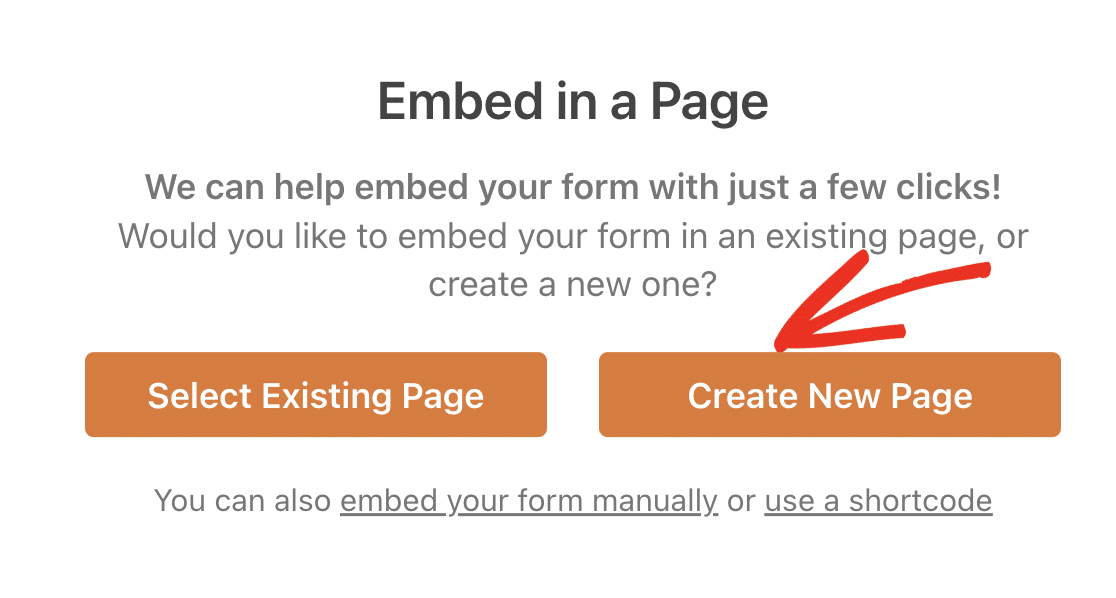
Vous devez maintenant donner un nom à votre nouvelle page. Après lui avoir donné un nom approprié, cliquez sur le bouton " Let's Go" pour continuer.

En appuyant sur ce bouton, vous vous retrouverez dans votre éditeur WordPress avec le formulaire déjà intégré dans celui-ci à l'aide d'un bloc.
C'est l'occasion de jeter un dernier coup d'œil à votre formulaire et de vous assurer que tout vous satisfait. Vous pouvez modifier les couleurs de votre formulaire dans l'éditeur de blocs pendant que vous êtes ici.
Lorsque vous êtes prêt, appuyez sur le bouton Publier en haut pour lancer votre formulaire WordPress intégré à ChatGPT.
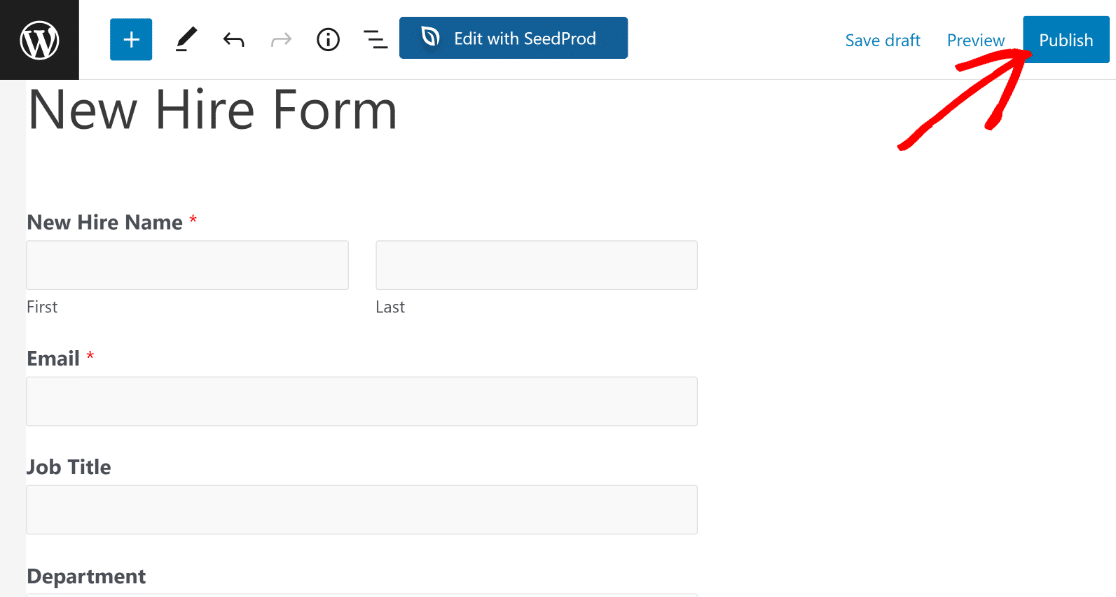
Vous pouvez désormais utiliser ce formulaire pour déclencher une notification par courrier électronique générée par l'IA.
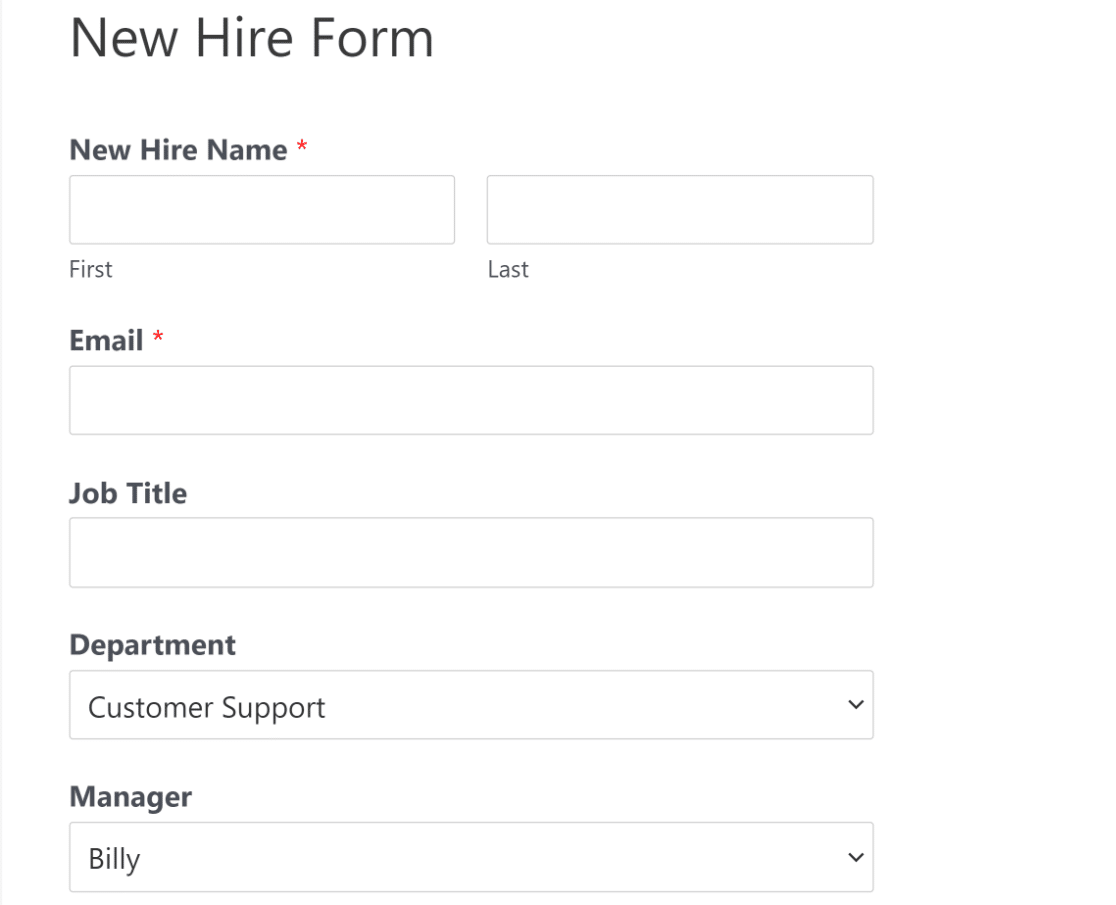
Voici l'e-mail de bienvenue généré par l'IA que ChatGPT nous a envoyé sur la base des invites que nous avons utilisées :
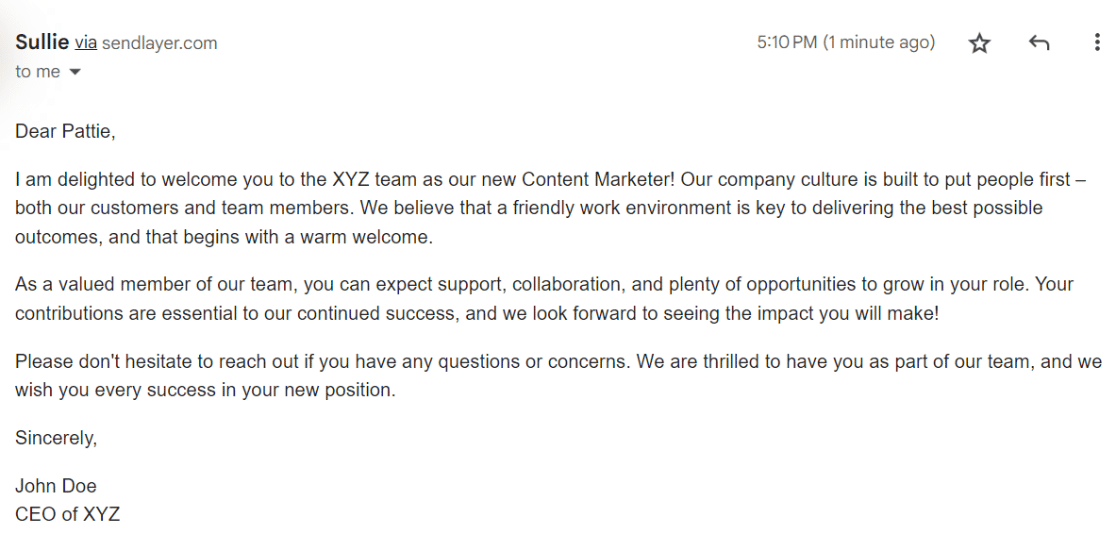
N'est-ce pas parfait ?
Ceci n'est qu'un exemple de ce que vous pouvez réaliser en utilisant une intégration WPForms + ChatGPT. Vous êtes libre d'explorer, d'expérimenter et de modeler cette intégration pour qu'elle corresponde aux besoins spécifiques de votre entreprise.
Et c'est tout ! Vous avez appris comment connecter vos formulaires WordPress avec ChatGPT.
Ensuite, essayez d'autres idées d'intégration d'Aweomse ChatGPT
Il y a des tonnes de façons créatives de mettre en place une connexion entre WPForms et ChatGPT.
Une façon de le faire serait d'utiliser notremodèle de formulaire d'adoption de chat et de demander à ChatGPT d'envoyer un courriel de confirmation avec un fait amusant sur les chats. Bien que ChatGPT soit à court de réponses uniques au bout d'un certain temps, vous serez toujours en mesure d'augmenter la variété des faits envoyés avec vos courriels, gardant ainsi les choses intéressantes pour les adoptants !
Connectez votre formulaire avec ChatGPT maintenant
Prêt à créer votre formulaire ? Commencez dès aujourd'hui avec le plugin de construction de formulaire WordPress le plus facile à utiliser. WPForms Pro inclut de nombreux modèles gratuits et offre une garantie de remboursement de 14 jours.
Si cet article vous a aidé, n'hésitez pas à nous suivre sur Facebook et Twitter pour d'autres tutoriels et guides gratuits sur WordPress.

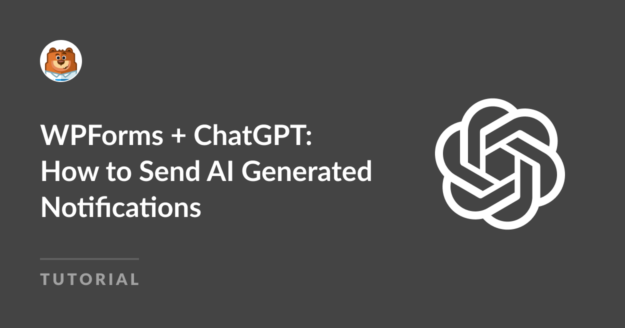



Bonjour, j'adore cette intégration et je l'utilise beaucoup.
Je ne sais pas si vous connaissez un moyen de présenter la sortie de l'OpenAI directement sur la page.
Il y a t-il une wpform qui peut recevoir la sortie en tant que légende ?
Ce serait vraiment formidable.
Hey David - Je m'excuse, actuellement nous n'avons pas la possibilité de renvoyer la sortie vers les formulaires depuis ChatGPT. Je suis d'accord pour dire que ce serait une excellente fonctionnalité à avoir, et je vais l'ajouter à notre tracker de demandes de fonctionnalités.
Je suis à la recherche d'une fonction similaire à celle décrite précédemment : Présenter la sortie OpenAI directement sur la page. Cette demande a-t-elle évolué au cours des derniers mois ? Je vous remercie.
Marc - Bien que les développeurs travaillent à l'affichage de la sortie OpenAI sur la page, je m'excuse de ne pas pouvoir vous donner d'échéance. Cela dit, je vous suggère de garder un œil sur notre journal des modifications pour les mises à jour du produit.
Merci de nous avoir éclairés, Prashant. Pourriez-vous nous dire si nous sommes à quelques semaines ou à quelques mois de l'échéance ? Je vous remercie encore.
Hey Marc - Je m'excuse sincèrement car je ne suis pas en mesure de vous communiquer l'ETA car la sortie d'une fonctionnalité dépend de nombreux facteurs tels que le calendrier de développement, les tests d'assurance qualité, etc. Cela dit, je vous encourage à garder un œil sur le journal des modifications pour les dernières annonces.
Savez-vous si une partie de cette implémentation stockera la réponse ChatGPT dans les tables de la base de données WPForms ?
Marc - Nous serions ravis de vous aider ! Lorsque vous en aurez l'occasion, envoyez-nous un message dans le support pour que nous puissions en discuter plus avant.
Si vous avez une licence WPForms, vous avez accès à notre support par email, veuillez donc soumettre un ticket de support.
Sinon, nous fournissons une assistance gratuite limitée dans le forum d'assistance WPForms Lite WordPress.org.
Merci 🙂 .
Hey Prashant - Je vérifie juste si l'équipe de développement a fait des progrès dans l'affichage des réponses OpenAI sur la page. Toute mise à jour serait appréciée. Je vous remercie de votre attention.
Hey Jerry - Nos développeurs se penchent sur la question, et je m'excuse de ne pas pouvoir vous donner d'heure d'arrivée.
C'est une très bonne idée ! Je viens de suivre ce processus, mais il semble que quelque chose ne va pas de mon côté et je ne sais pas comment résoudre le problème. L'email se déclenche mais l'invite AI ne se déclenche pas. Les courriels que je reçois du test sont vierges. Une idée ?
Dana - Nous serions ravis de vous aider ! Dès que vous en avez l'occasion, envoyez-nous un message dans le service d'assistance pour que nous puissions vous aider.
Si vous avez une licence WPForms, vous avez accès à notre support par email, veuillez donc soumettre un ticket de support.
Sinon, nous fournissons une assistance gratuite limitée dans le forum d'assistance WPForms Lite WordPress.org.
Merci 🙂 .
Je rencontre le même problème. Y a-t-il eu une solution ?
Hey Drako - Quand vous en aurez l'occasion, envoyez-nous une ligne avec plus de détails sur le problème que vous rencontrez dans le support afin que nous puissions vous aider davantage.
Si vous avez une licence WPForms, vous avez accès à notre support par email, veuillez donc soumettre un ticket de support.
Sinon, nous fournissons une assistance gratuite limitée dans le forum d'assistance WPForms Lite WordPress.org.
Merci 🙂 .